Xem mục lục
Chuyển hàng
Hướng dẫn sử dụng quản lý Chuyển hàng
Đây là tính năng trên ứng dụng KiotViet ![]() giúp người dùng có thể theo dõi các giao dịch chuyển hàng từ chi nhánh này đến chi nhánh khác qua các thao tác: tạo mới, cập nhật, xem danh sách, xem chi tiết, tìm kiếm, lọc, sắp xếp.
giúp người dùng có thể theo dõi các giao dịch chuyển hàng từ chi nhánh này đến chi nhánh khác qua các thao tác: tạo mới, cập nhật, xem danh sách, xem chi tiết, tìm kiếm, lọc, sắp xếp.
Cụ thể như sau:
- Trên menu Nhiều hơn (1), bạn chạm Chuyển hàng (2)
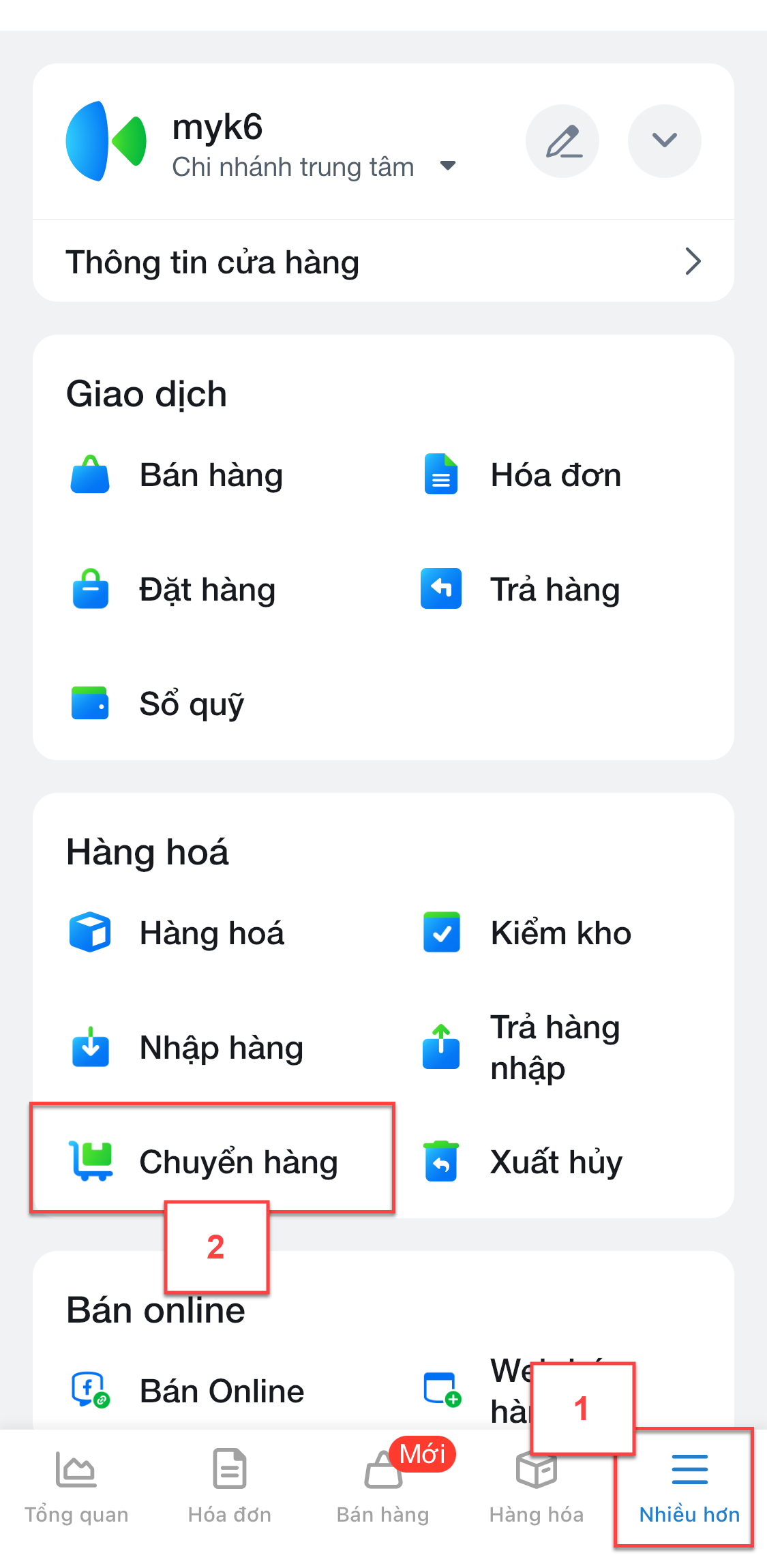
- Tại màn hình Chuyển hàng, bạn chạm vào biểu tượng ![]() (3) -> trên màn hình Phiếu chuyển hàng mới, bạn tìm kiếm và chọn hàng hóa (4) hoặc quét mã vạch
(3) -> trên màn hình Phiếu chuyển hàng mới, bạn tìm kiếm và chọn hàng hóa (4) hoặc quét mã vạch ![]() hàng hóa cần chyển (5)
hàng hóa cần chyển (5)
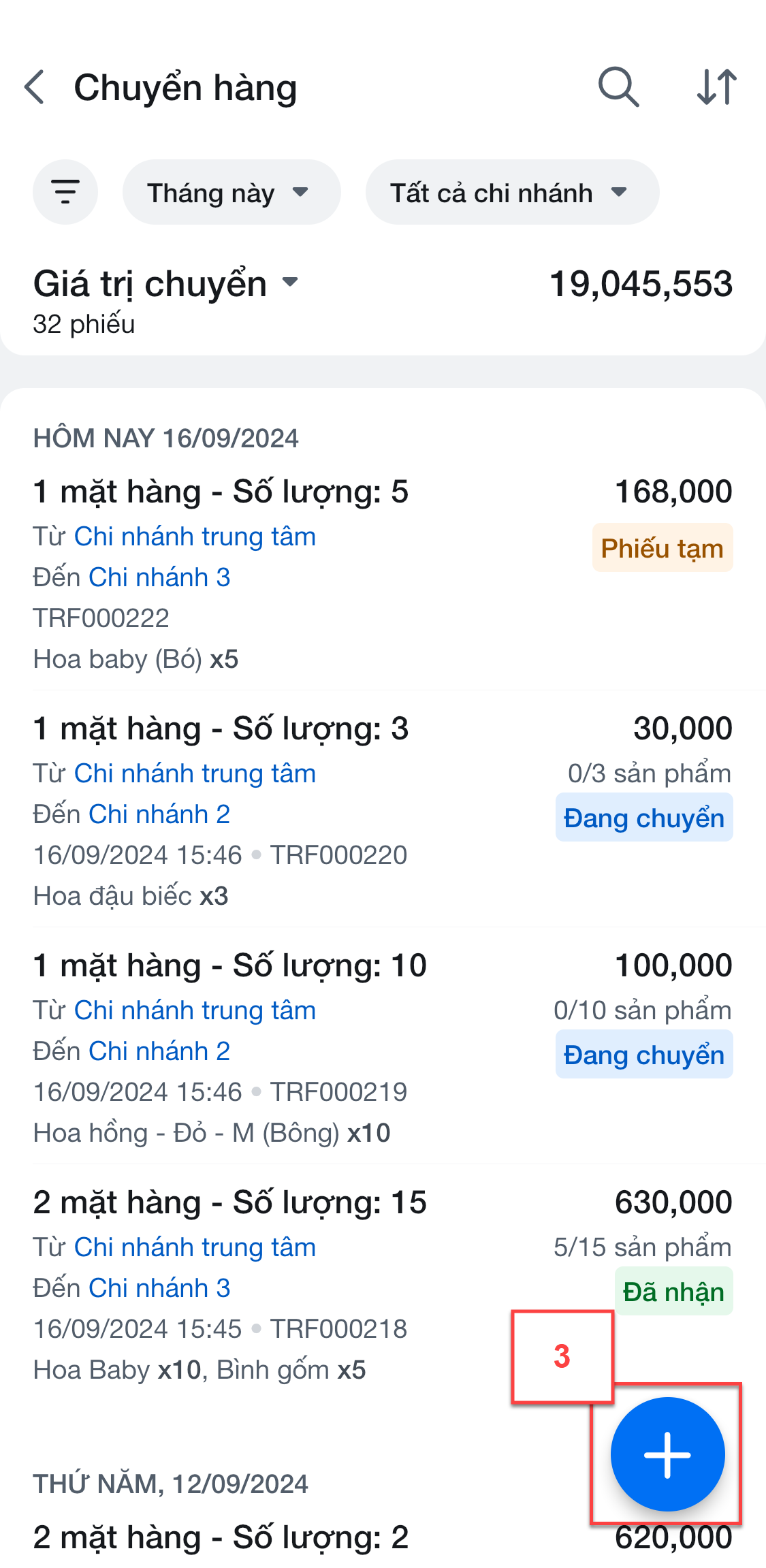
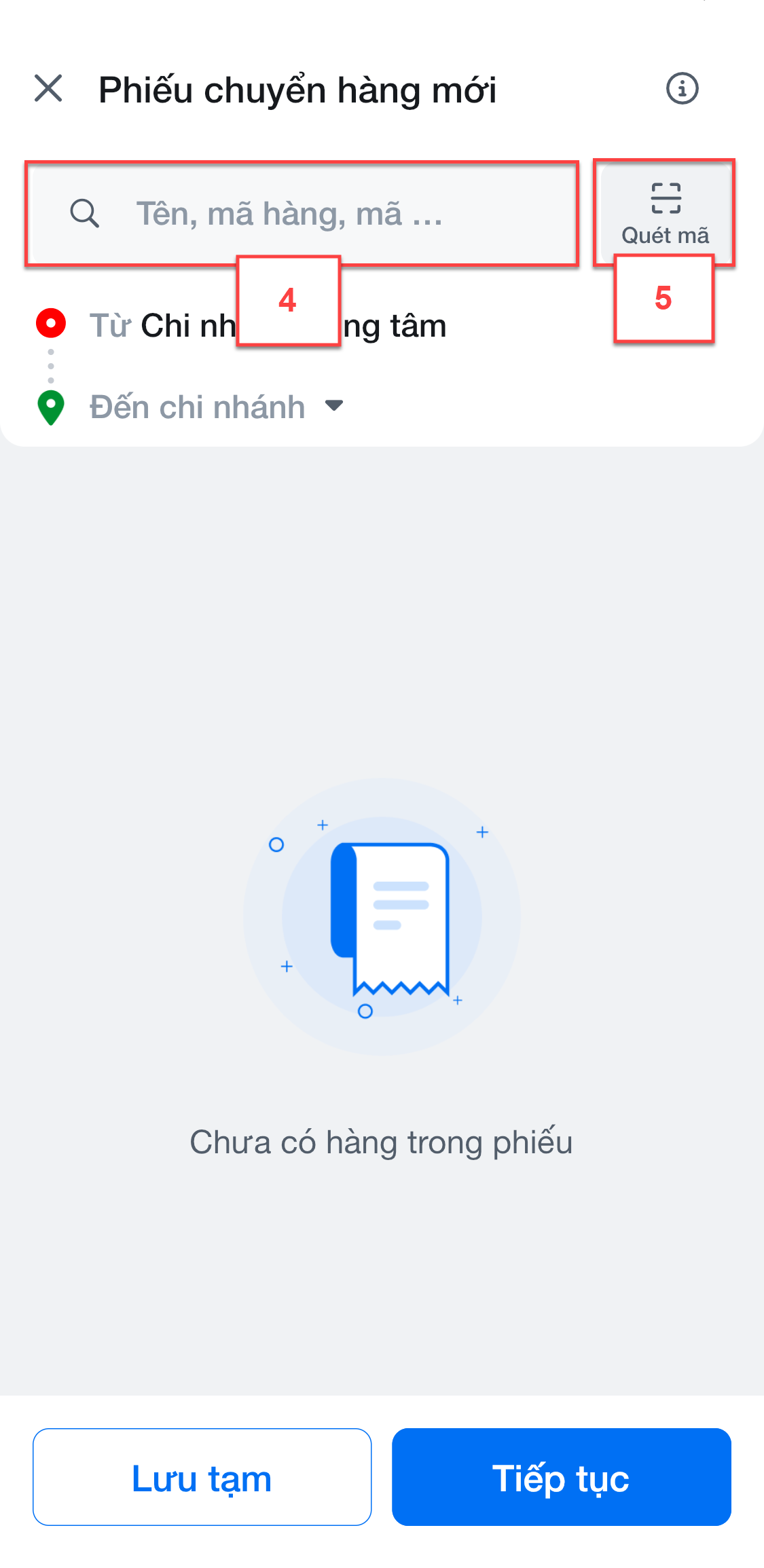
- Với hàng hóa thường, bạn nhập thông tin hàng hóa (6) -> chạm Xong để lưu thông tin hàng chuyển (7)
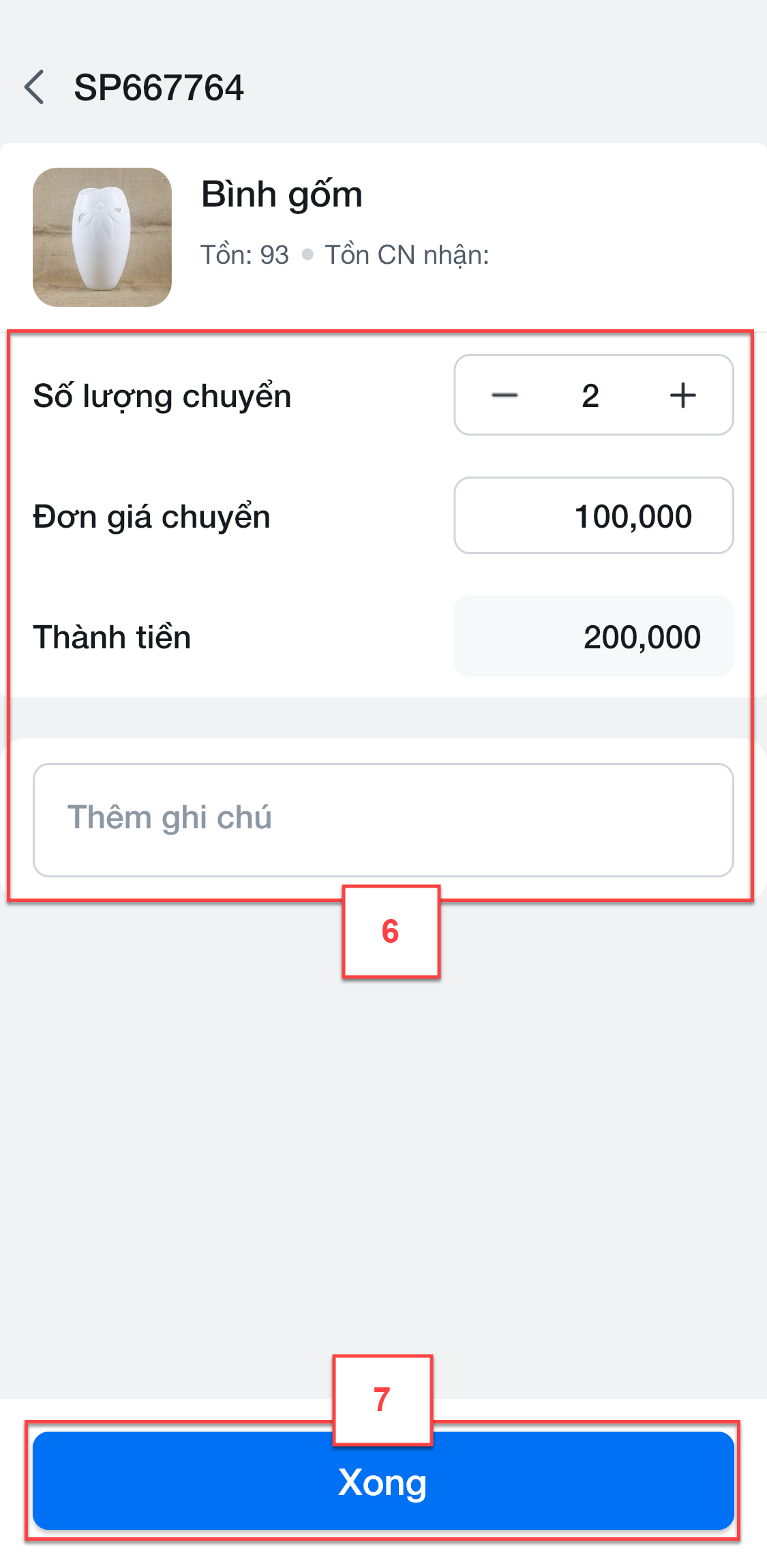
- Với hàng hóa Serial/IMEI, bạn chạm Chọn IMEI (6) -> tìm kiếm Serial/IMEI hoặc quét mã vạch
 (7) -> chọn Serial/IMEI cần chuyển (8) -> chạm Xong (9) để trở về màn hình chi tiết hàng hóa -> chạm Xong để lưu thông tin hàng chuyển (10)
(7) -> chọn Serial/IMEI cần chuyển (8) -> chạm Xong (9) để trở về màn hình chi tiết hàng hóa -> chạm Xong để lưu thông tin hàng chuyển (10)

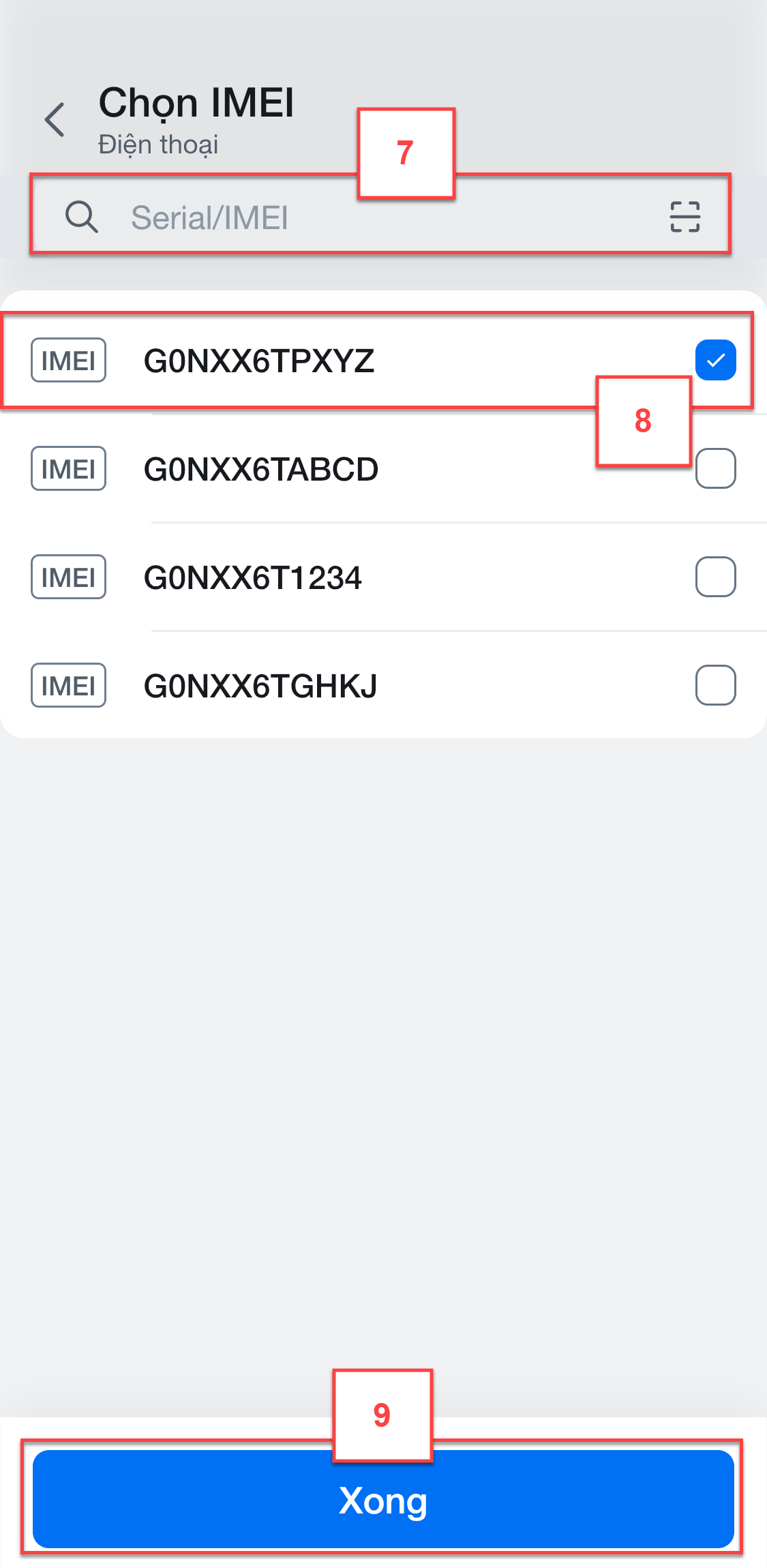
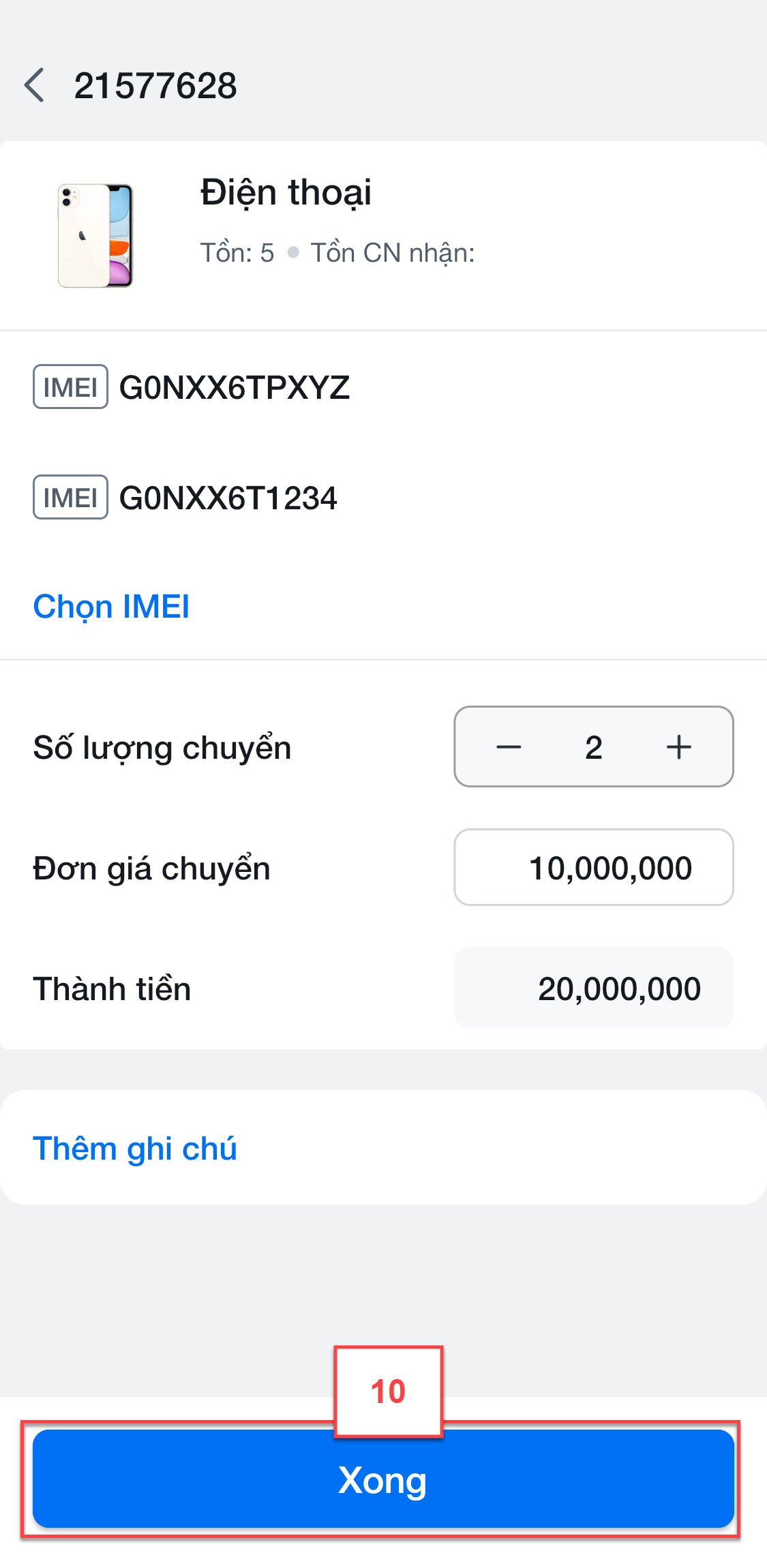
- Với hàng hóa lô, hạn sử dụng, bạn chạm Chọn lô (6) -> tìm kiếm lô, hạn sử dụng hoặc quét mã vạch
 (7) -> chọn lô cần chuyển và điền số lượng tương ứng (8) -> chạm Xong (9) để trở về màn hình chi tiết hàng hóa -> chạm Xong để lưu thông tin hàng chuyển (10)
(7) -> chọn lô cần chuyển và điền số lượng tương ứng (8) -> chạm Xong (9) để trở về màn hình chi tiết hàng hóa -> chạm Xong để lưu thông tin hàng chuyển (10)
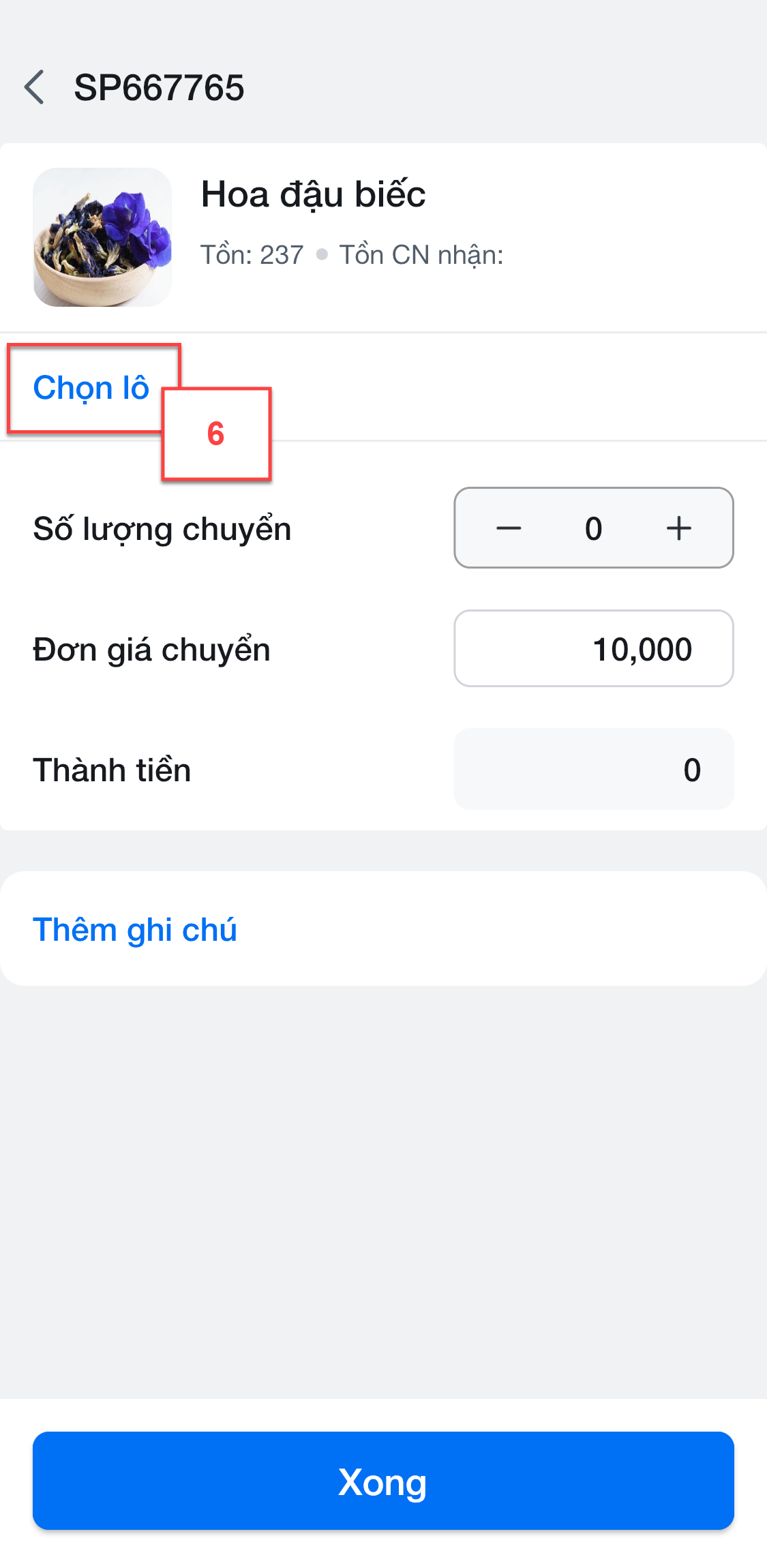

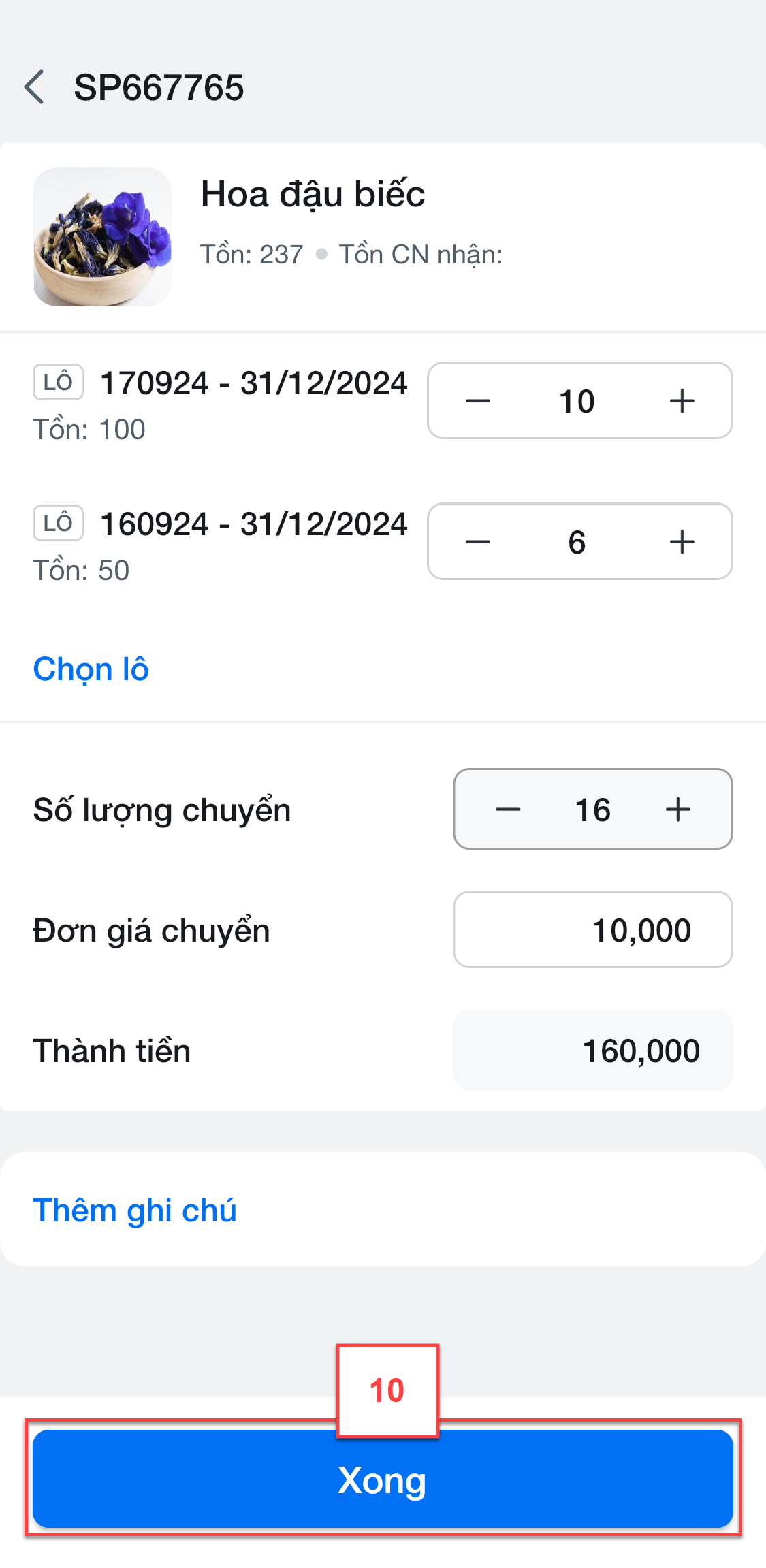
- Ứng dụng trở về màn hình Phiếu chuyển hàng mới để bạn tiếp tục thêm hàng hóa vào phiếu, chỉnh sửa thông tin, chọn chi nhánh nhận. Tại đây, bạn cũng có thể xem nhanh danh sách IMEI hoặc lô cụ thể (nếu có) trên từng mã hàng
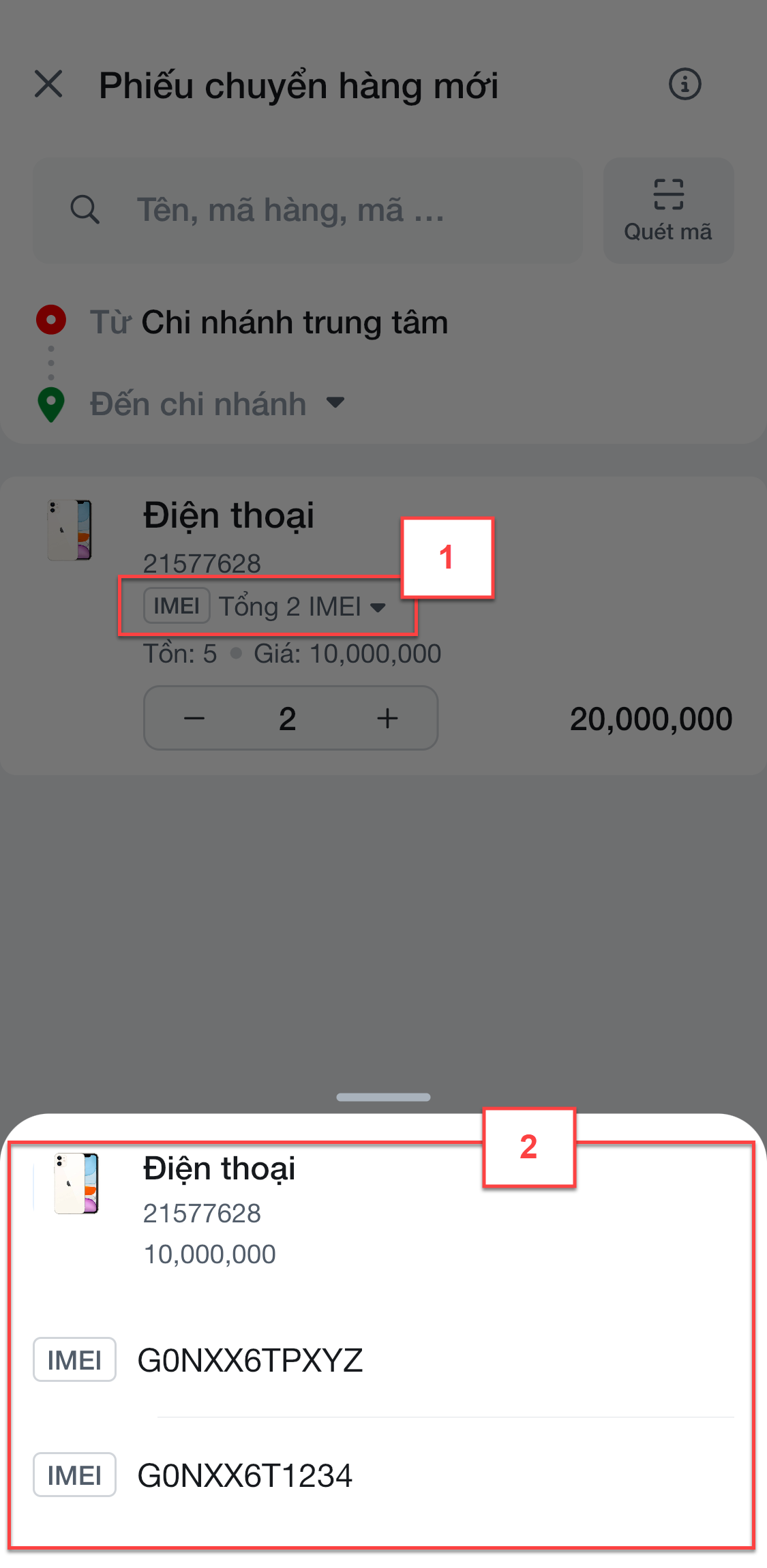
- Để chỉnh sửa thông tin chung trên phiếu chuyển, bạn chạm vào biểu tượng ![]() (8) -> thay đổi thông tin (9) -> chạm vào biểu tượng
(8) -> thay đổi thông tin (9) -> chạm vào biểu tượng ![]() để lưu thông tin phiếu chuyển (10).
để lưu thông tin phiếu chuyển (10).
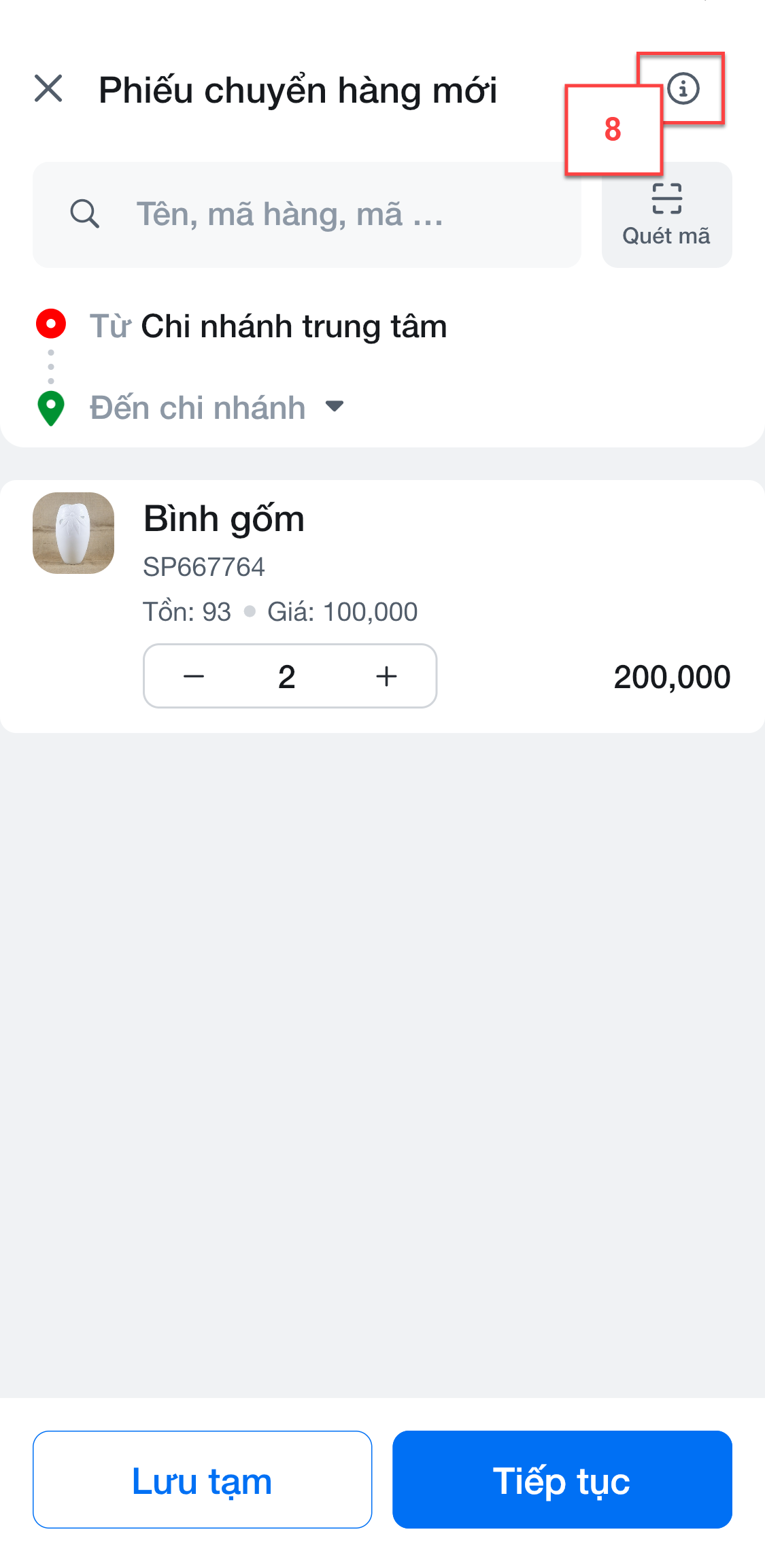
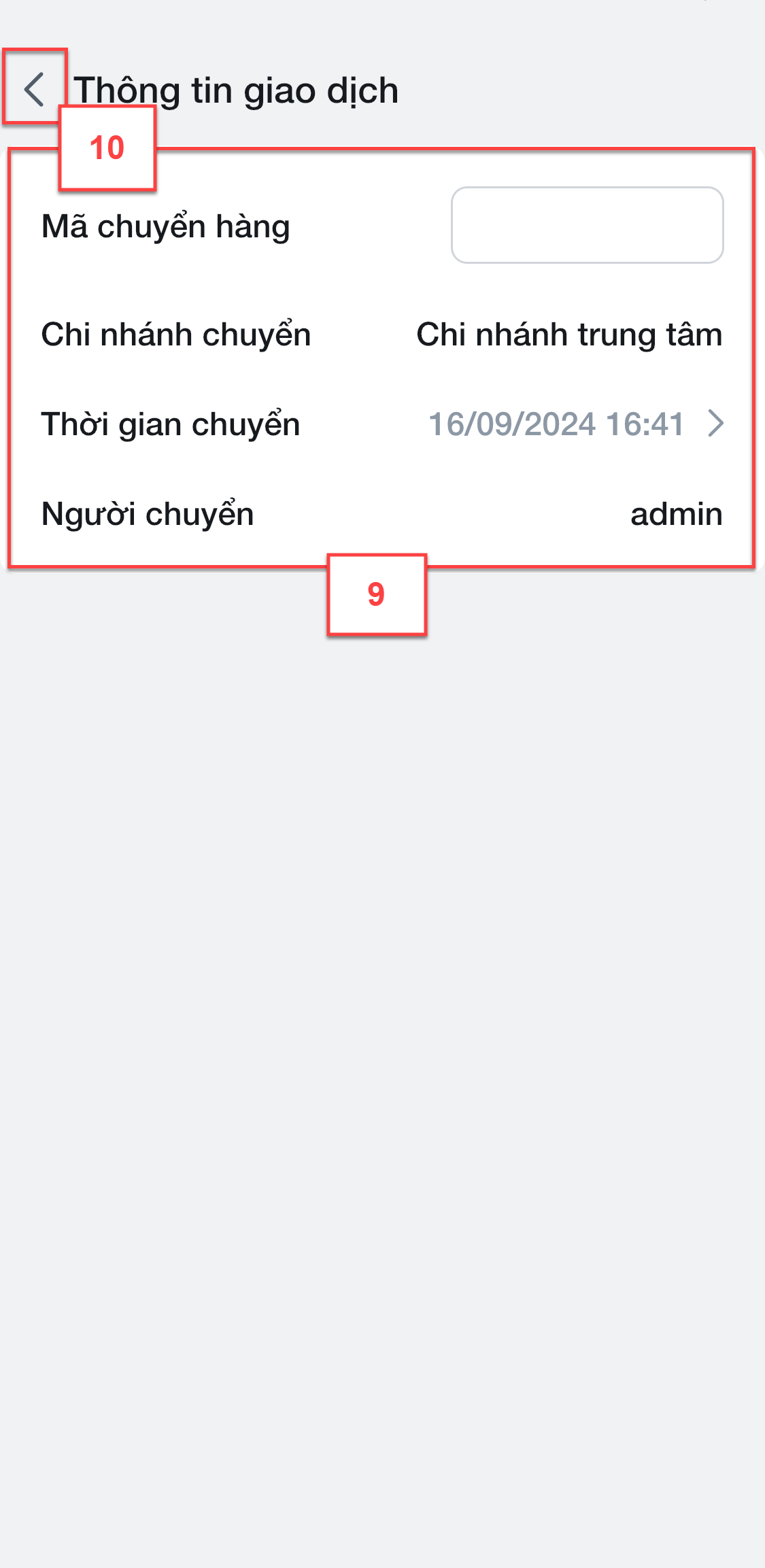
- Bạn chạm Đến chi nhánh (11) -> chọn vào chi nhánh nhận (12)
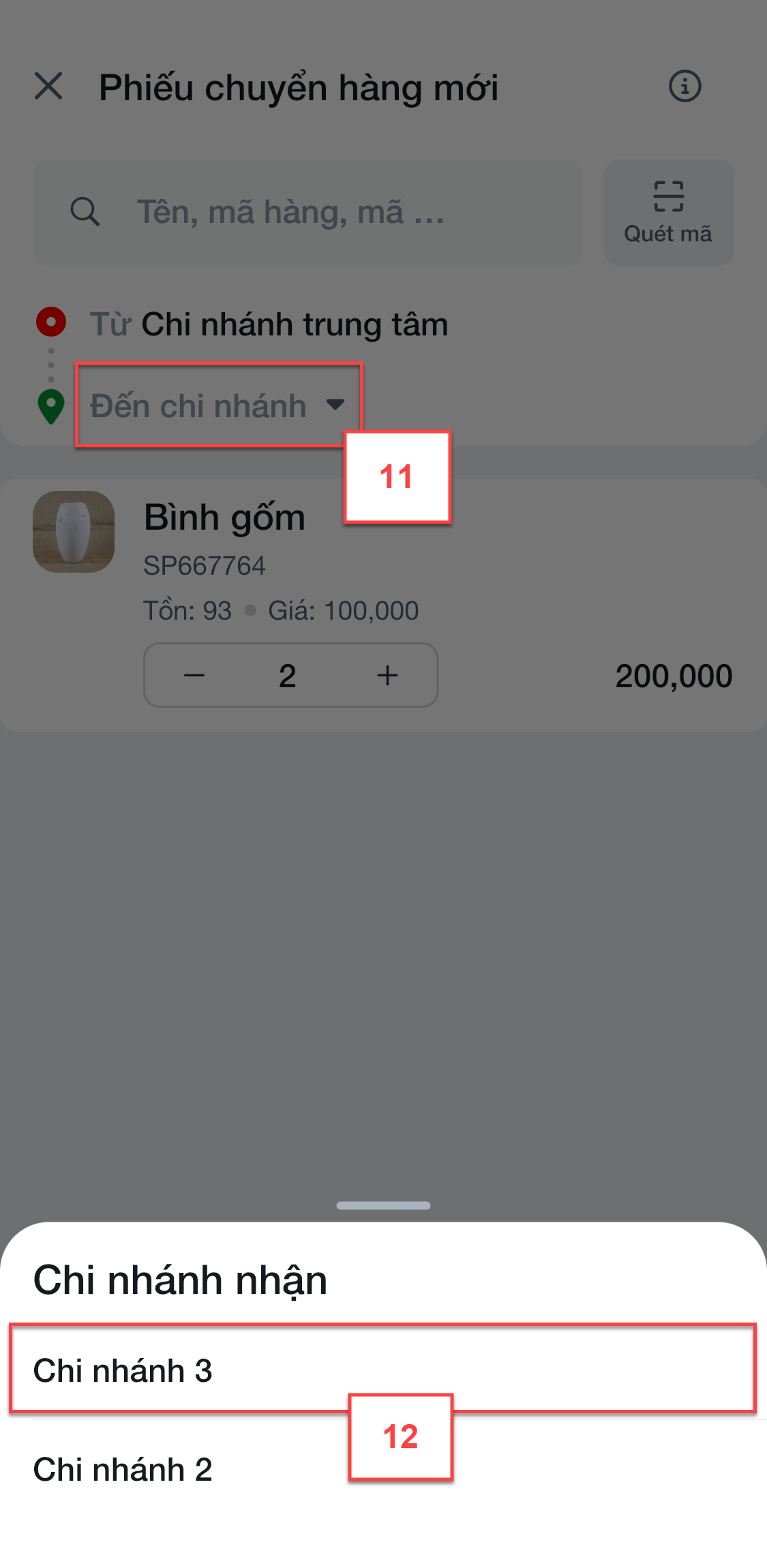
- Bạn chạm Tiếp tục (13) hoặc Lưu tạm nếu chưa nhập xong
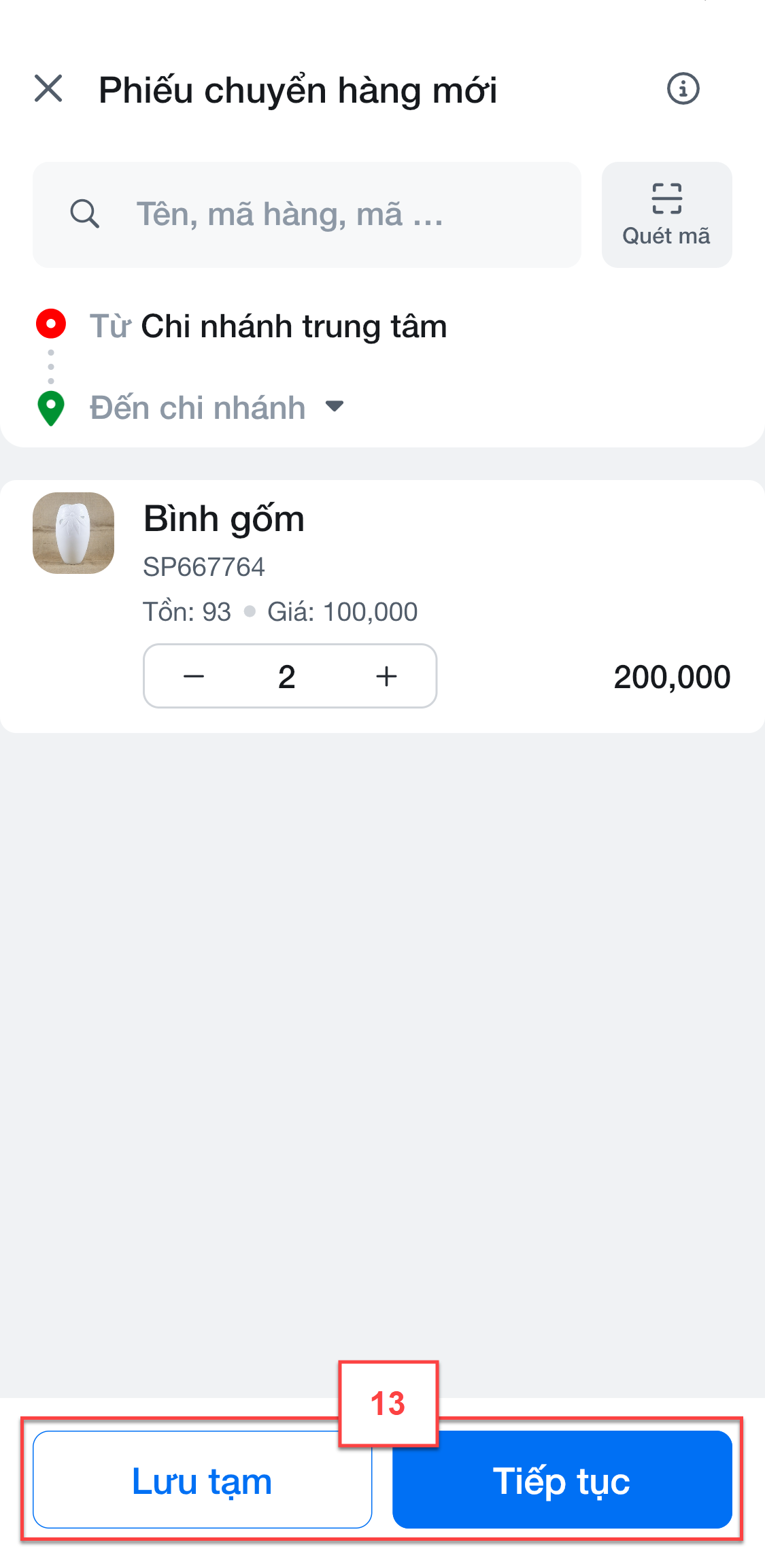
- Sau khi chọn Tiếp tục, bạn xem lại thông tin các mặt hàng cần chuyển và Thêm ghi chú chuyền (nếu cần) (14) -> chạm Hoàn thành (15) hoặc Lưu tạm nếu chưa nhập xong
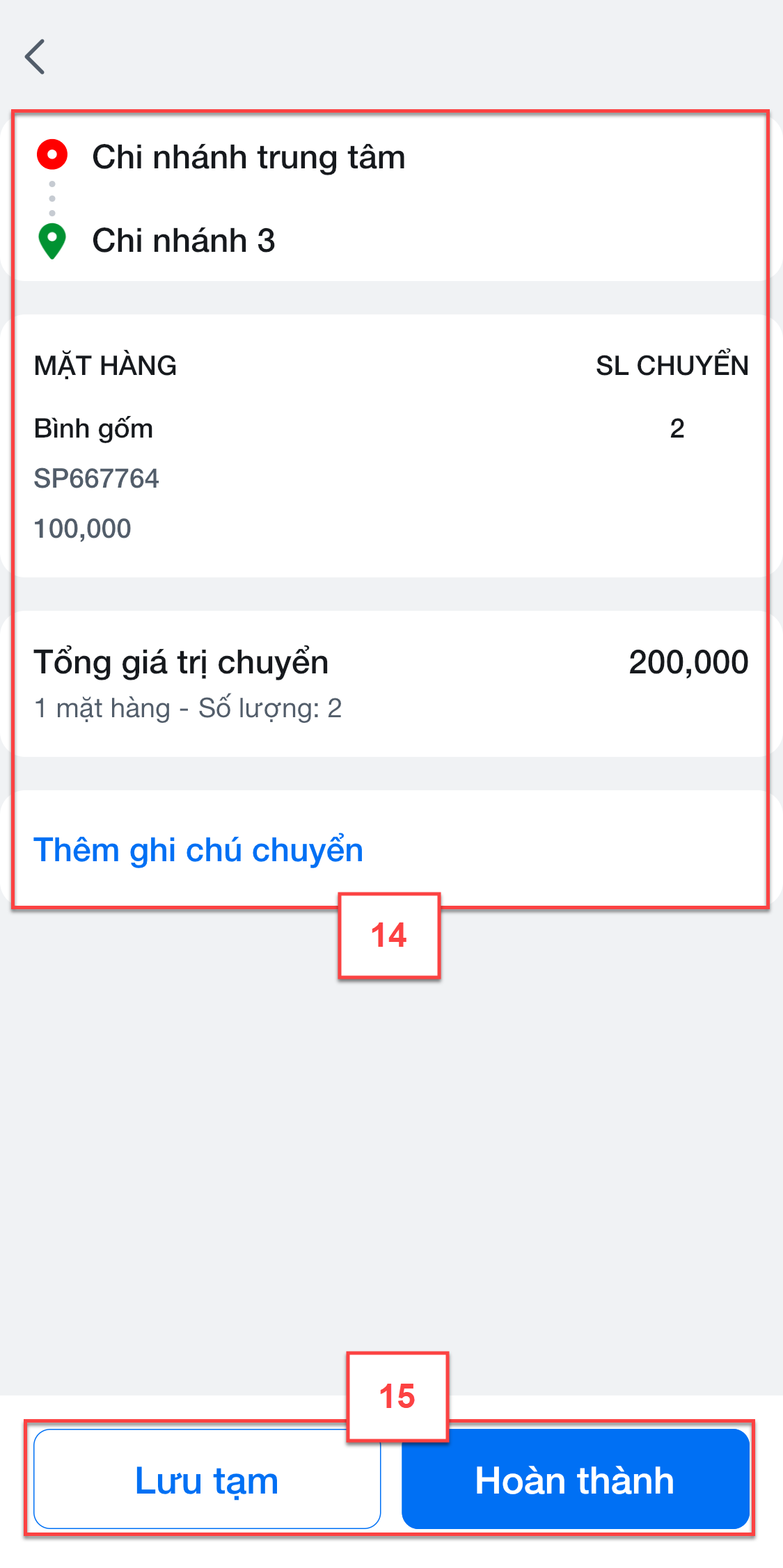
- Lưu ý:
- Hệ thống sẽ hiện thông báo và không cho phép Lưu tạm hoặc Tiếp tục nếu phiếu chuyển chưa chọn chi nhánh nhận, không có hàng hoá hoặc có hàng hoá chưa nhập số lượng chuyển.
- Thời gian chuyển không được vượt quá thời gian hiện tại.
- Tại chi nhánh chuyển, với phiếu chuyển ở trạng thái Phiếu tạm (1), bạn có thể cập nhật thông tin phiếu chuyển.
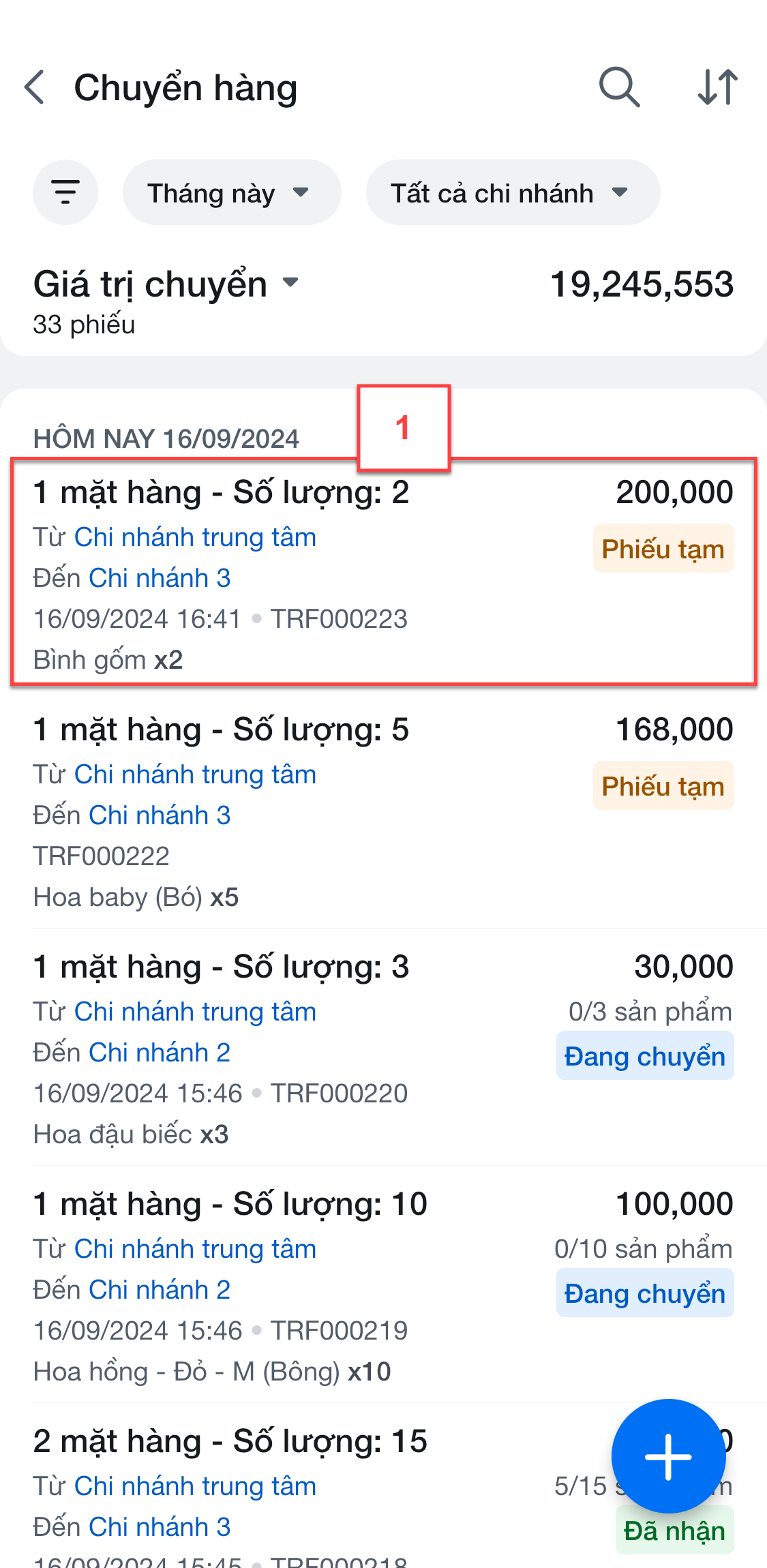
- Để cập nhật thông tin, bạn chạm Chỉnh sửa (2) -> thay đổi thông tin (3) -> chạm Tiếp tục hoặc Lưu tạm (4) nếu chưa nhập xong
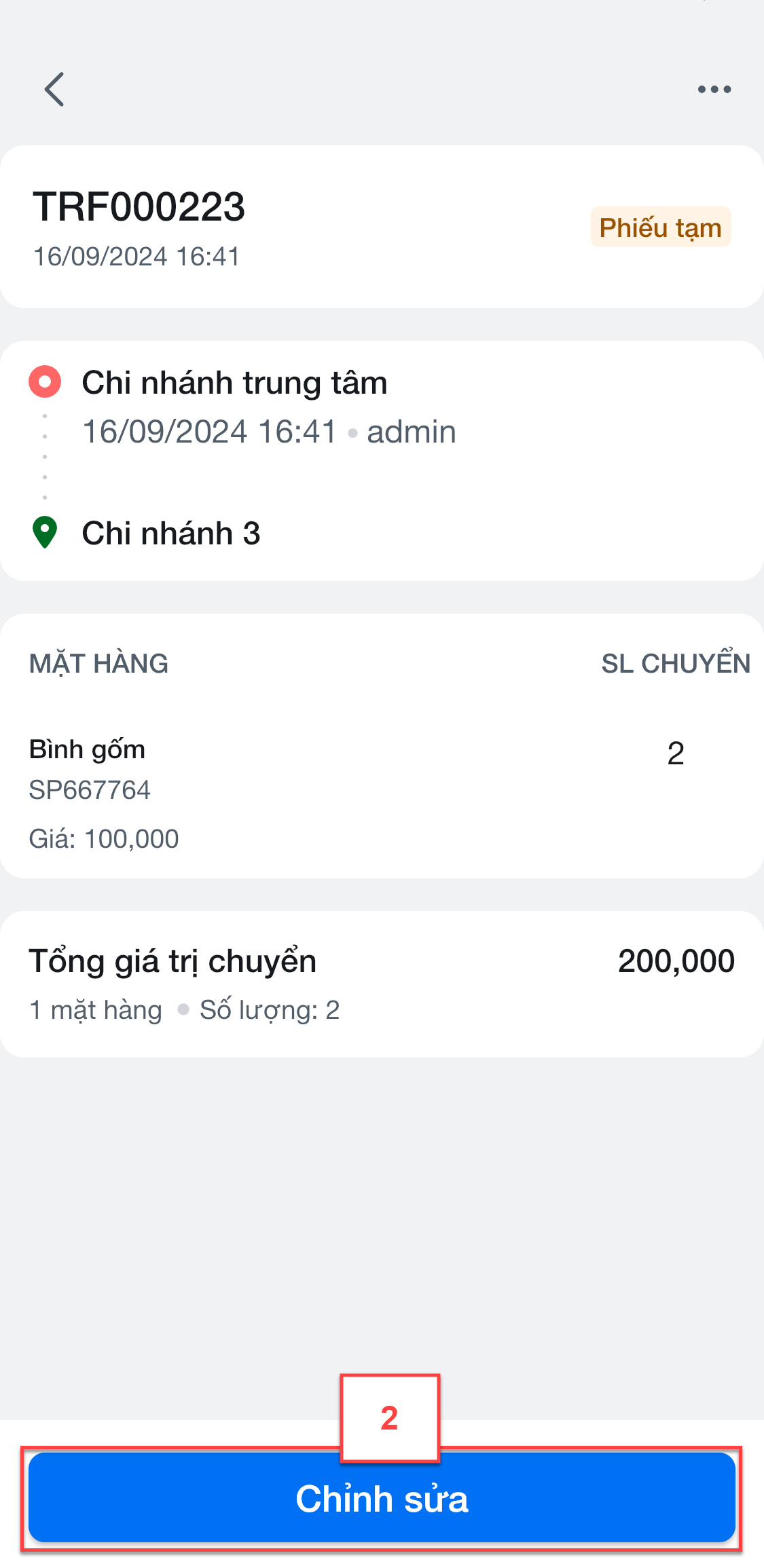
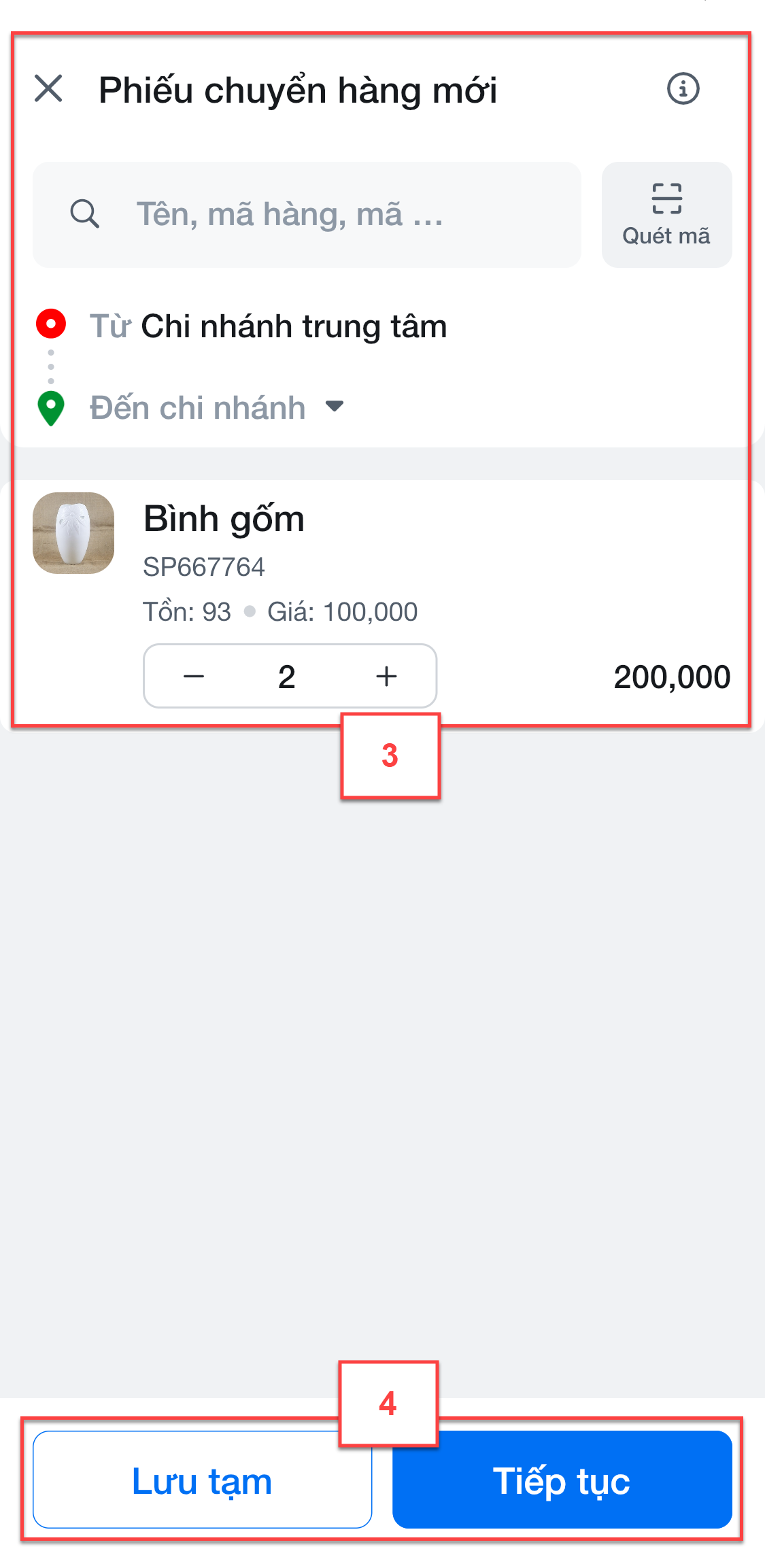
- Để xóa hàng hóa chuyển, trên dòng hàng hóa bạn vuốt sang trái (1) -> chọn Đồng ý để xác nhận thông tin (2)
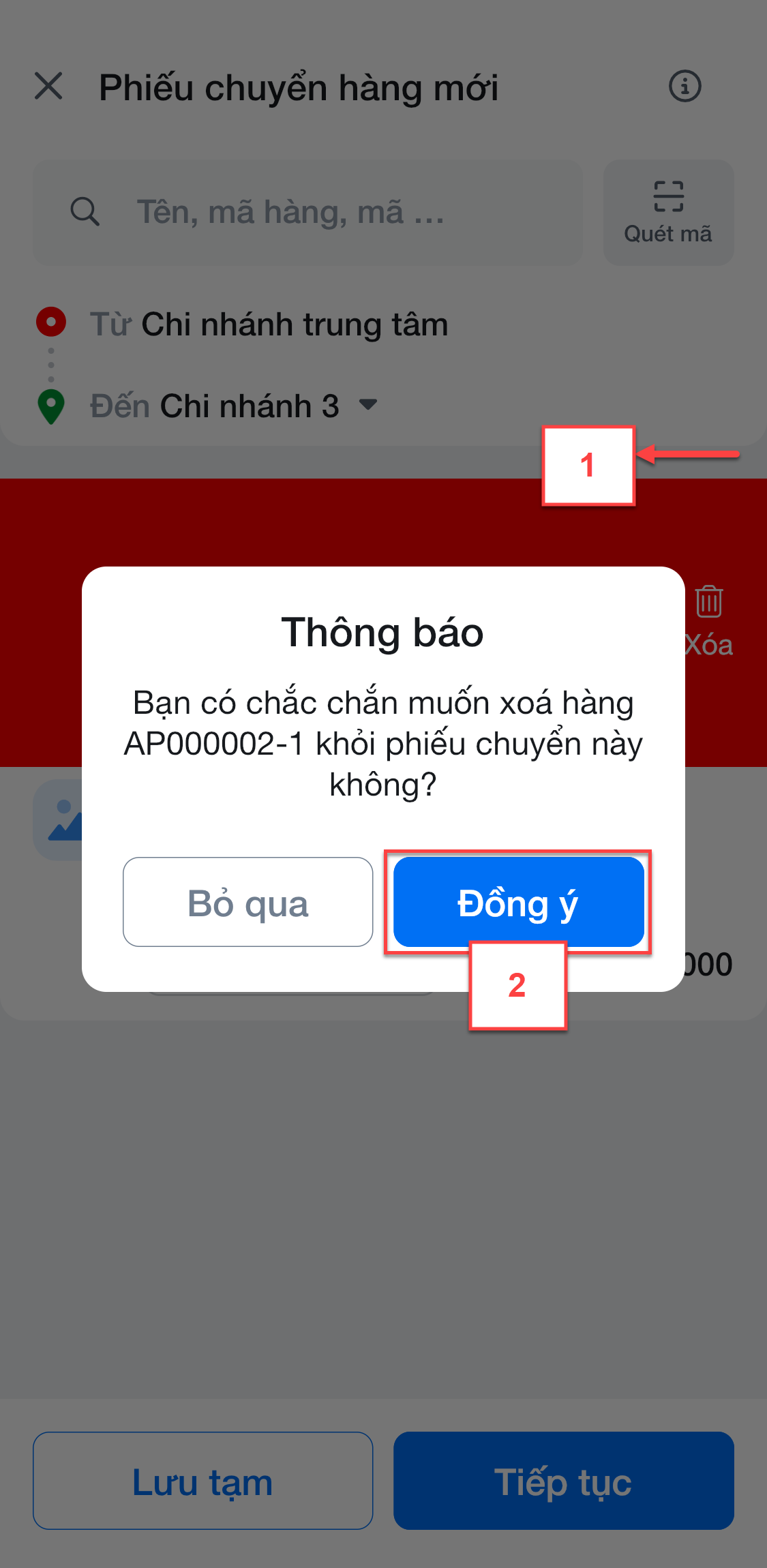
- Sau khi chọn Tiếp tục, bạn xem lại thông tin các mặt hàng cần chuyển và Thêm ghi chú chuyền (nếu cần) (5) -> chạm Hoàn thành (6) hoặc Lưu tạm nếu chưa nhập xong
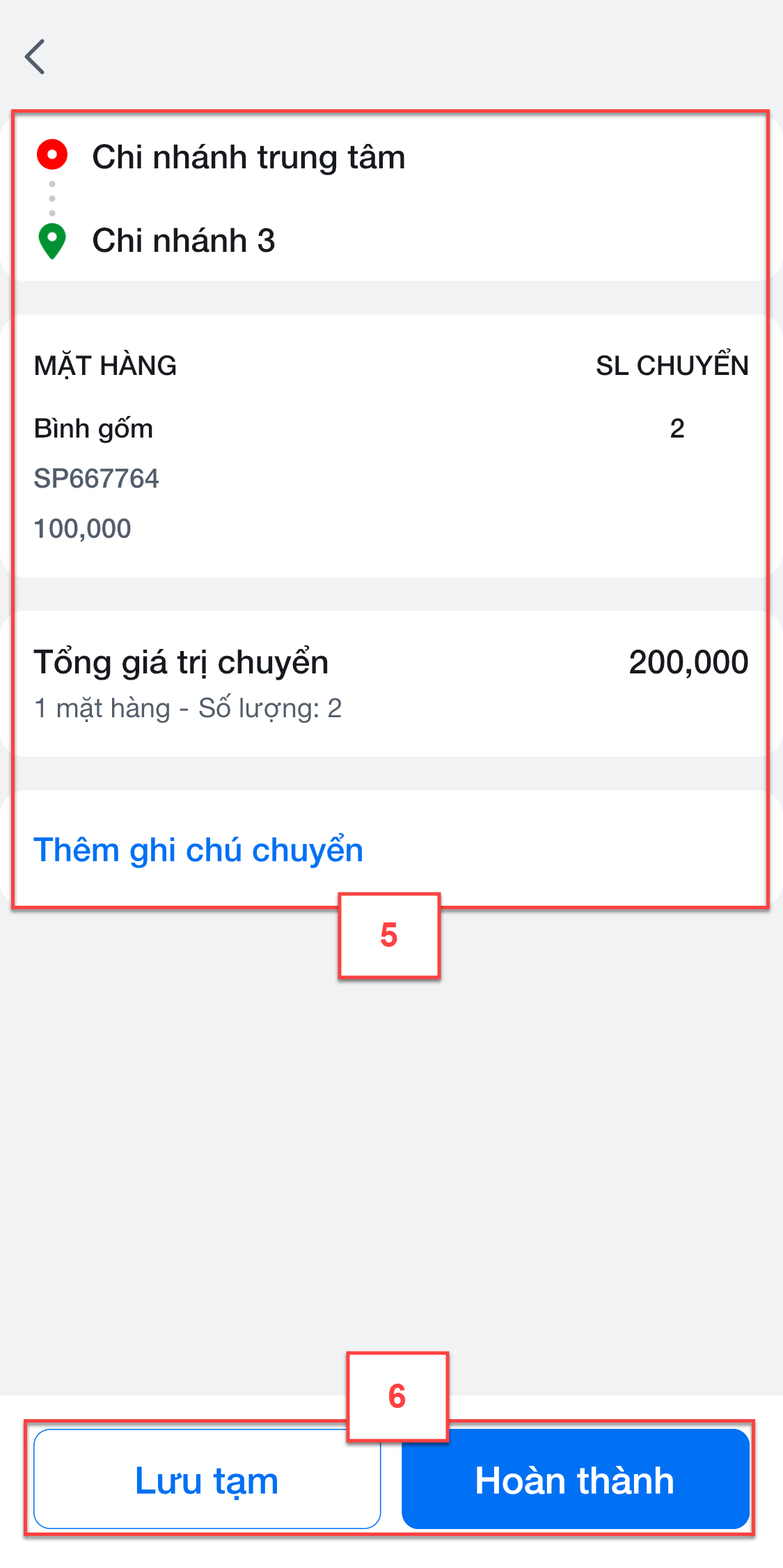
- Để nhận hàng, tại chi nhánh nhận, bạn chọn phiếu chuyển có trạng thái đang chuyển (1) -> chạm Nhận hàng (2)
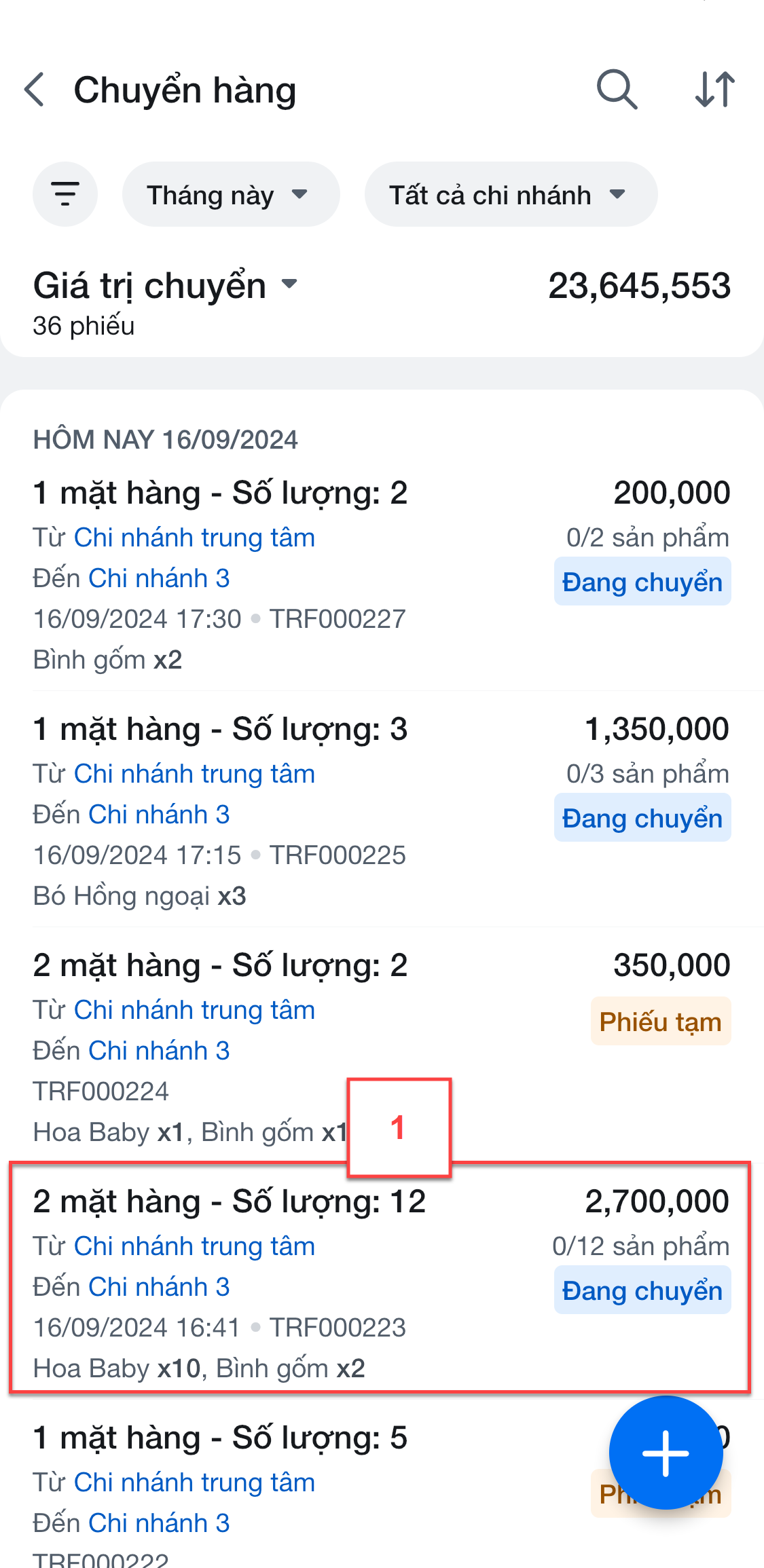
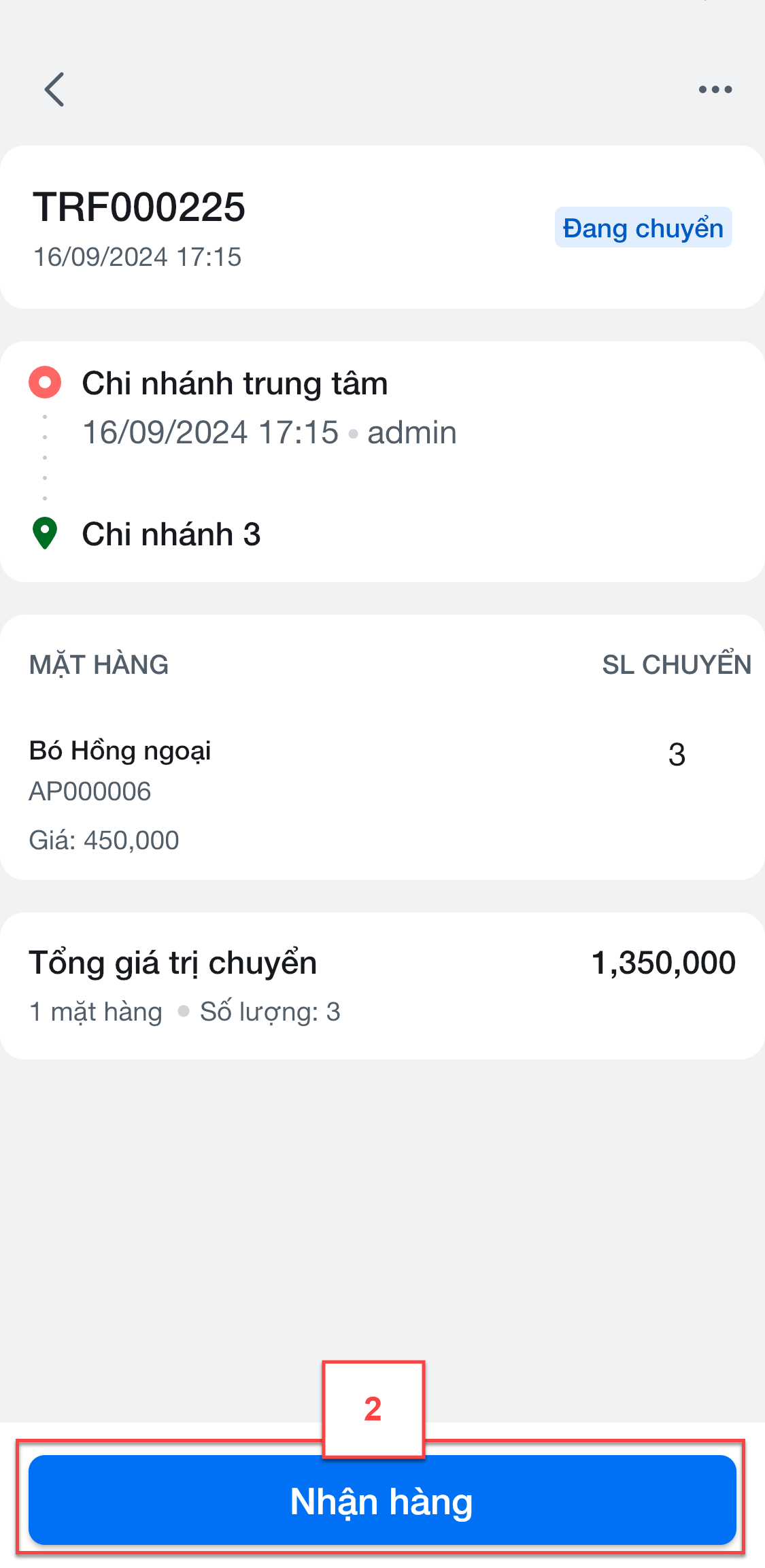
- Bạn chỉnh sửa thông tin nhận hàng (nếu cần) (3) -> nhập số lượng hàng thực tế nhận được (4)
- Nếu nhận đủ tất cả hàng hóa trên phiếu chuyển, bạn chọn Nhận tất cả (4.1)
- Nếu nhận đủ 1 vài hàng hóa, bạn chọn Nhận đủ trên dòng hàng hóa chi tiết (4.2)
- Với hàng hóa nhận thiếu số lượng, bạn nhập số lượng thực tế nhận được (4.3)
=> Ứng dụng hiển thị các tab thống kê nhanh số lượng mặt hàng Chưa nhận đủ, Đã nhận đủ (4.4)
- Bạn chạm Tiếp tục (5) hoặc Lưu tạm nếu chưa thao tác xong
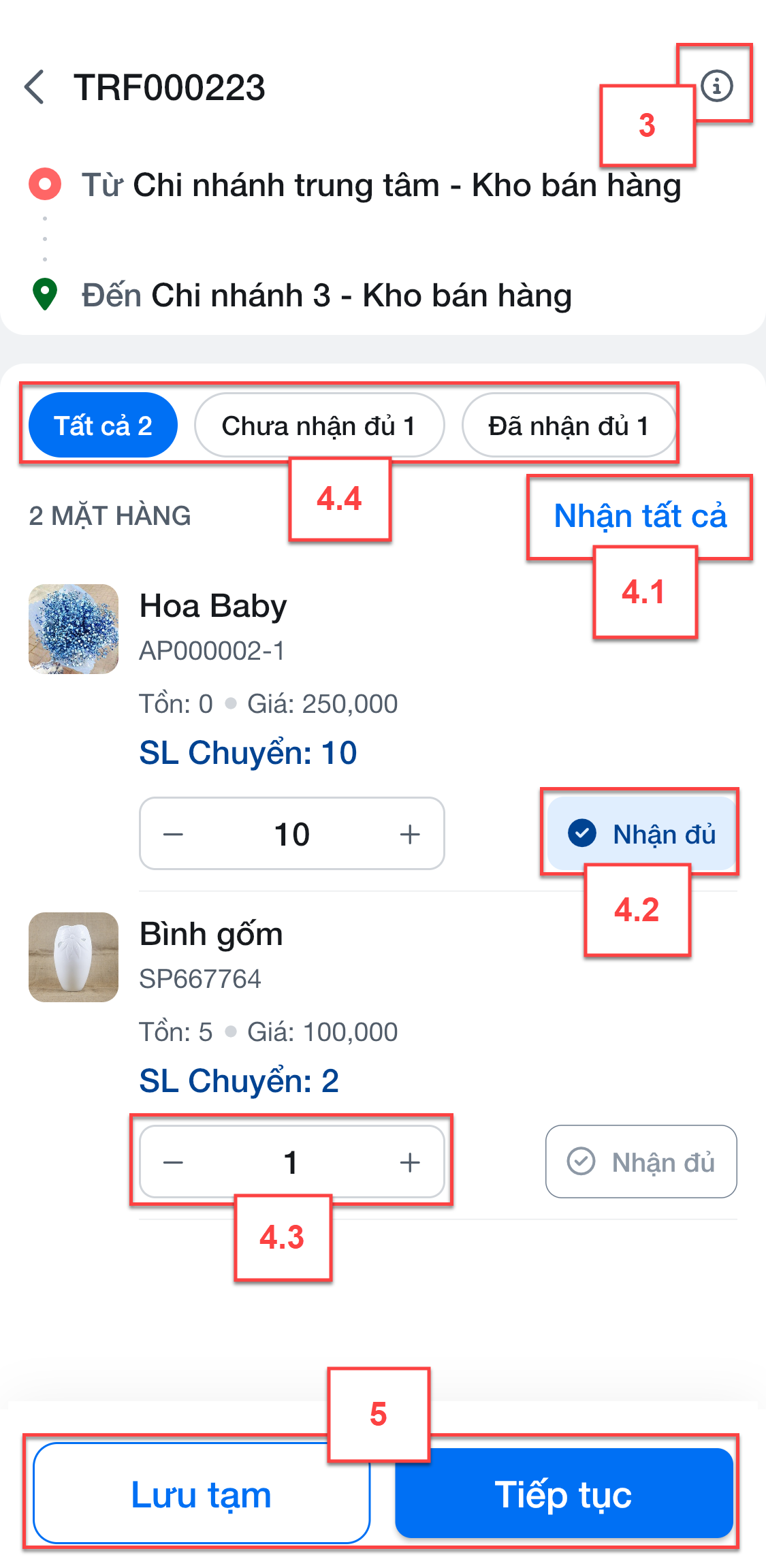
- Với hàng hóa Serial/IMEI:
- Ứng dụng hiển thị danh sách IMEI ngay trên màn hình Nhận hàng
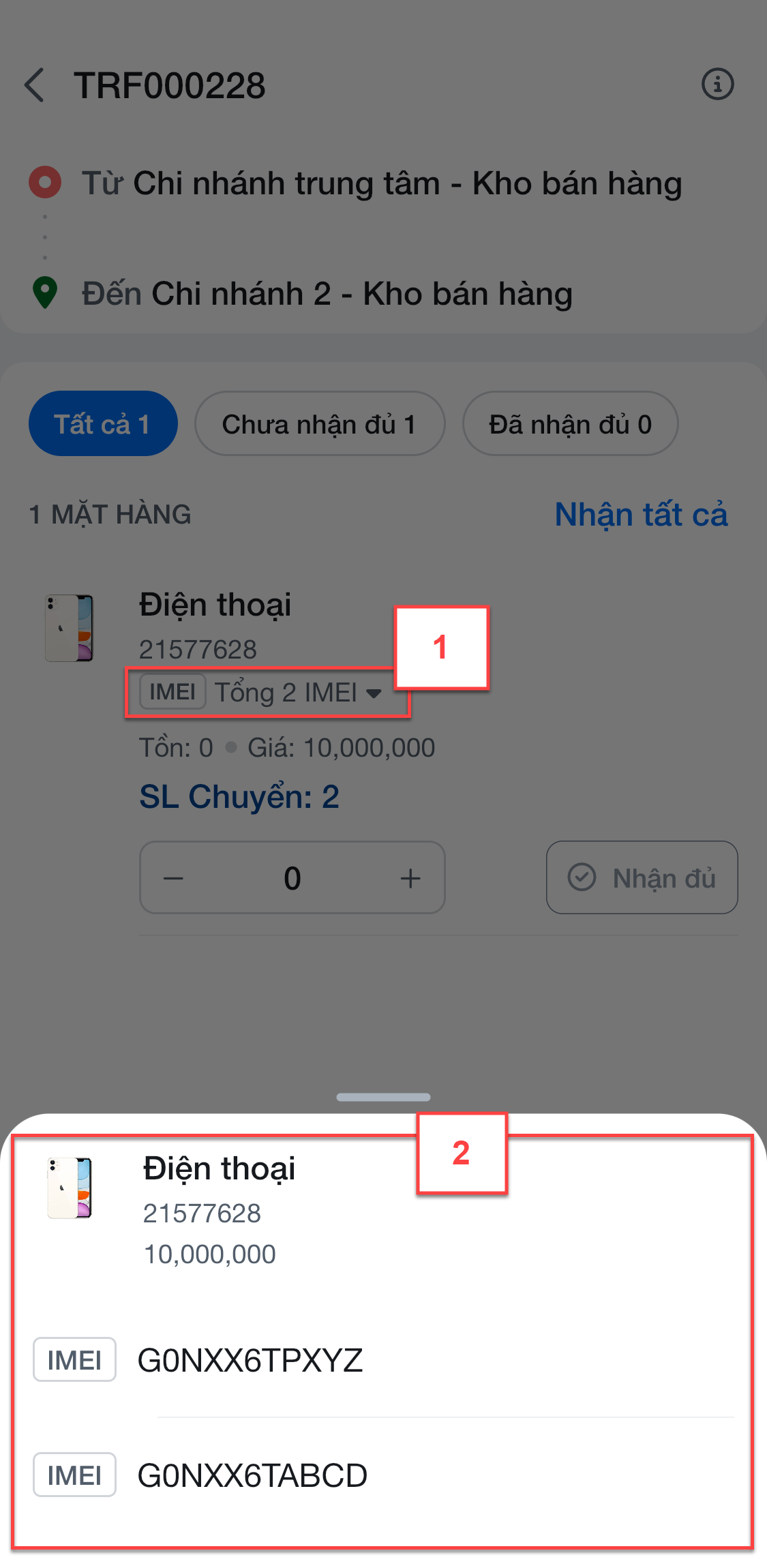
- Nếu nhận thiếu, bạn chạm vào ô số lượng (1) -> chạm vào IMEI nhận được thực tế (2) -> Thêm ghi chú (nếu cần) (3) -> chạm Xong (4) để trở về màn hình Nhận hàng
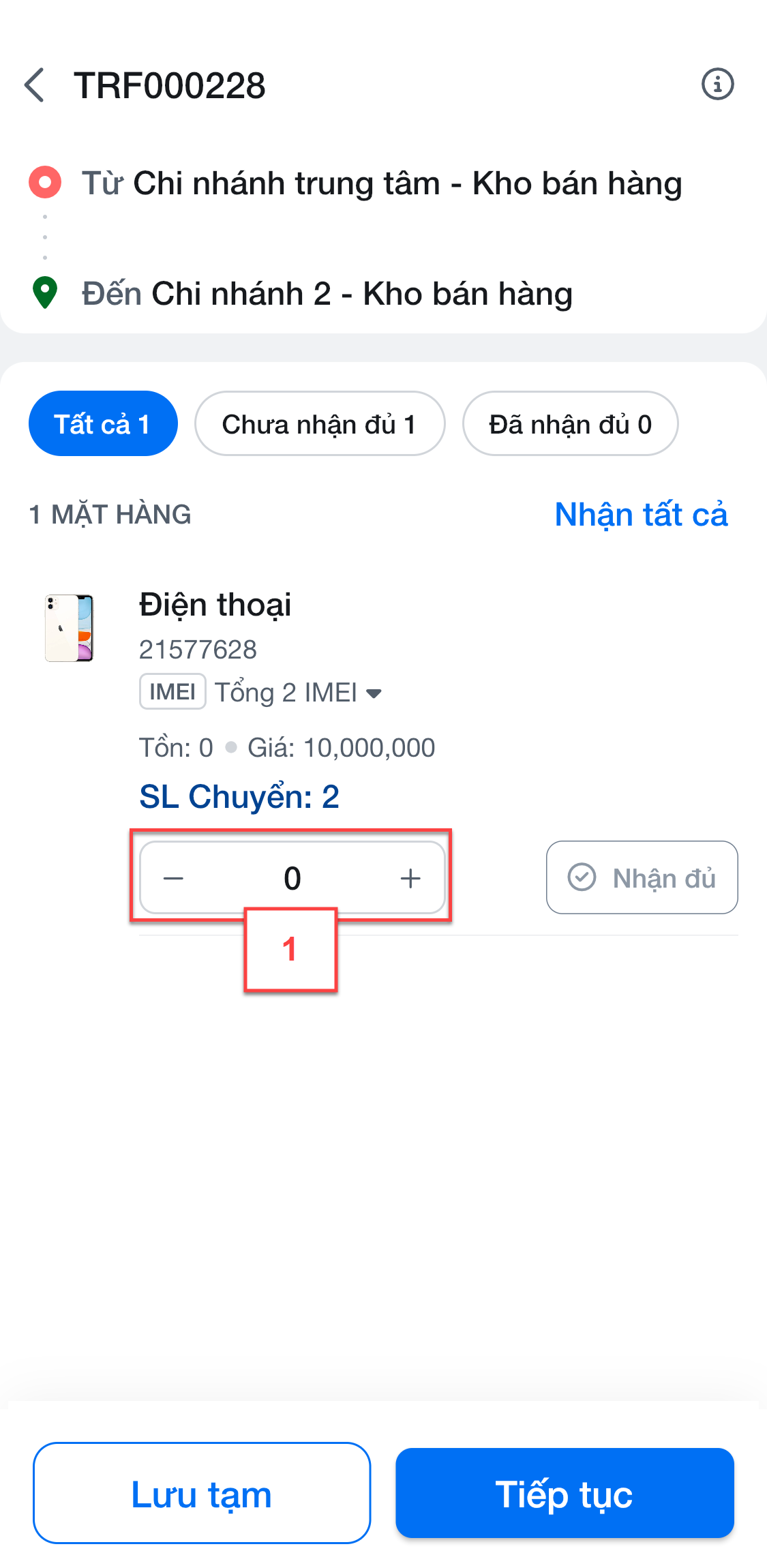
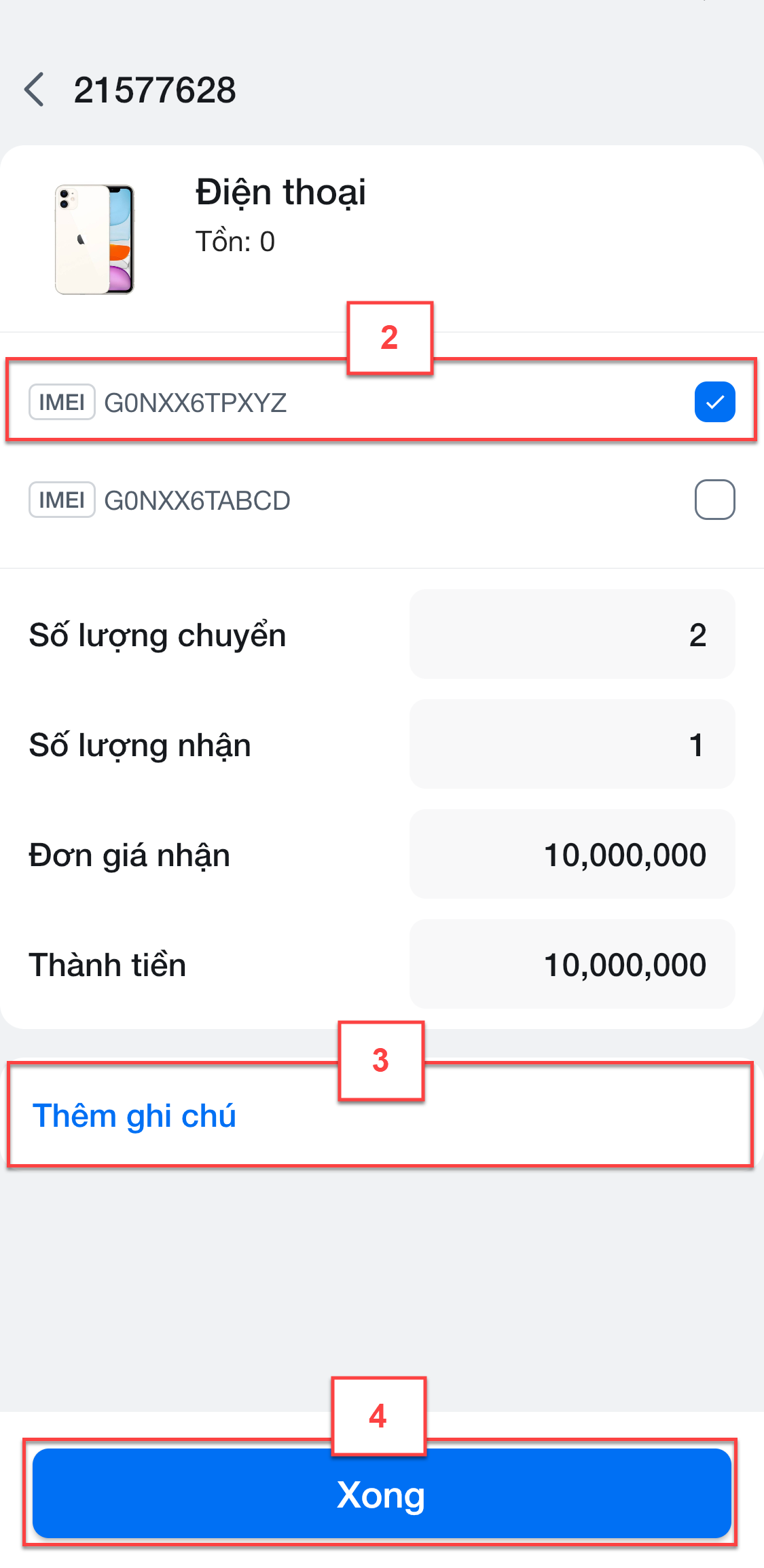
- Với hàng hóa lô, hạn sử dụng:
- Ứng dụng hiển thị danh sách lô ngay trên màn hình Nhận hàng
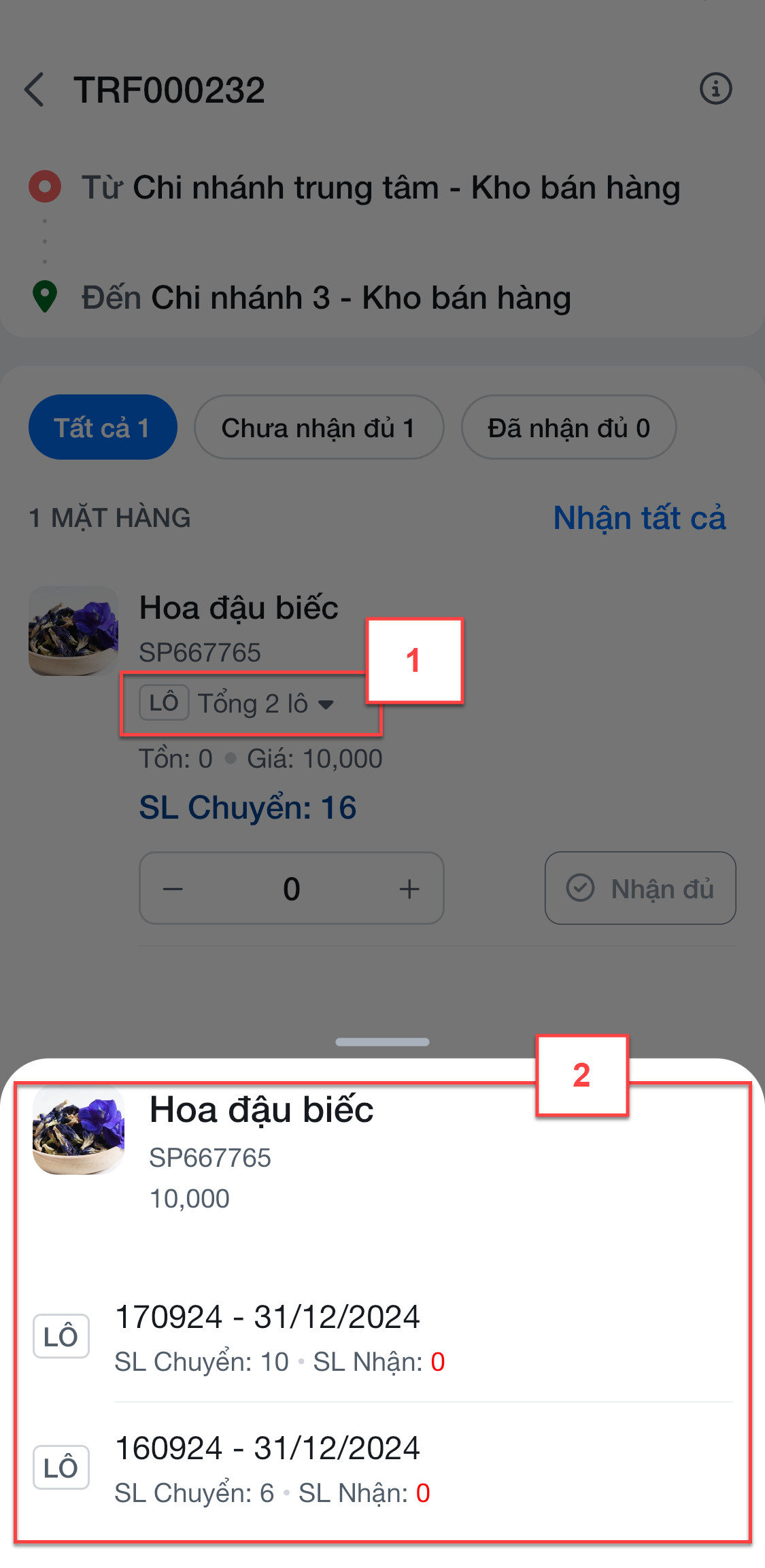
- Nếu nhận thiếu, bạn chạm vào ô số lượng (1) -> nhập số lượng thực tế nhận được của lô (2) -> Thêm ghi chú (nếu cần) (3) -> chạm Xong (4) để trở về màn hình Nhận hàng
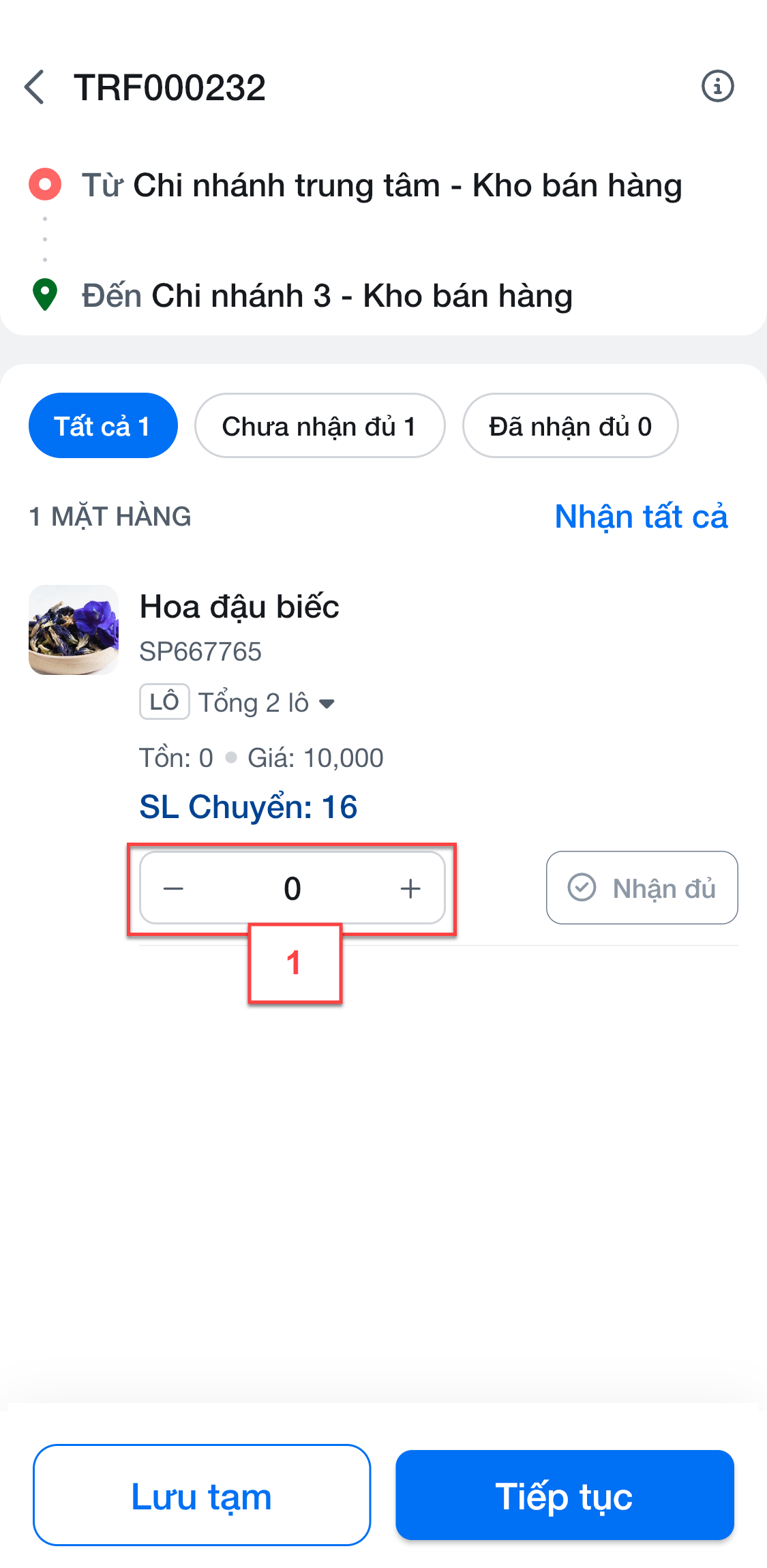
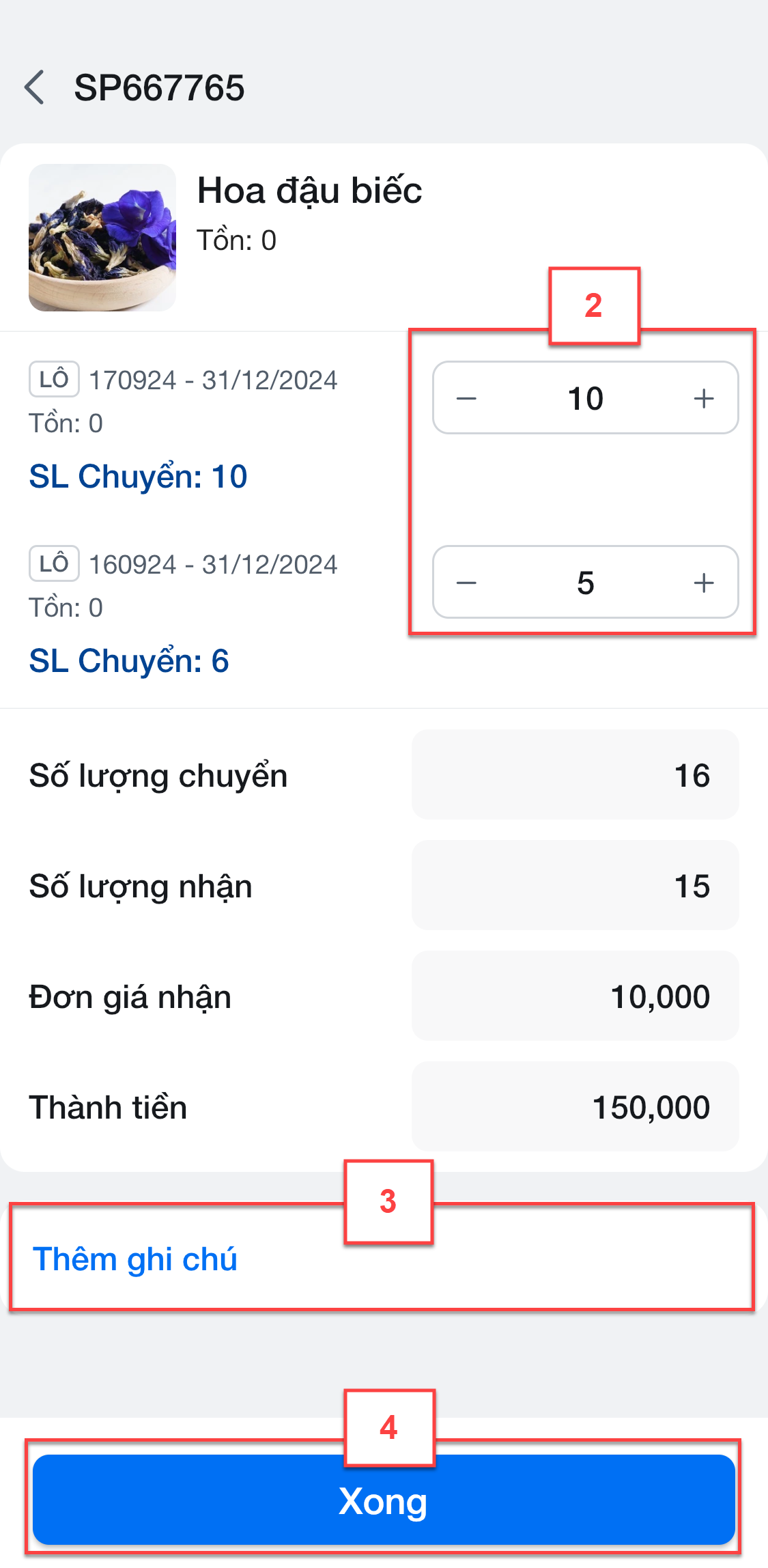
- Sau khi chọn Tiếp tục, bạn xem lại thông tin các mặt hàng và Thêm ghi chú nhận (nếu cần) (6) -> chạm Hoàn thành (7) hoặc Lưu tạm nếu chưa nhập xong
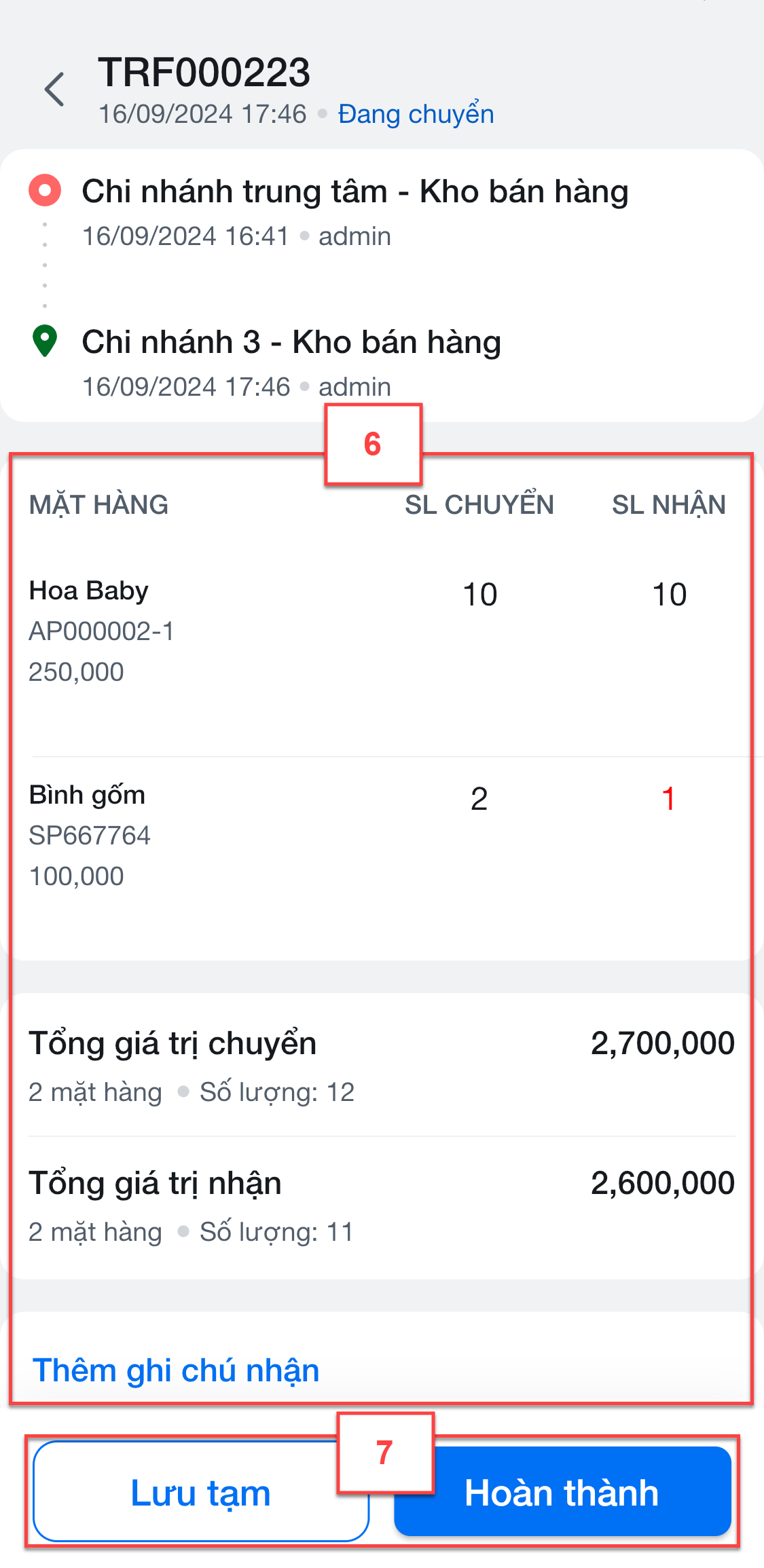
- Lưu ý:
- Hệ thống không cho phép sửa lại số lượng nhận lớn hơn số lượng chuyển.
- Nếu số lượng nhận nhỏ hơn số lượng chuyển, bạn cần nhập Ghi chú nhận trước khi chạm Hoàn thành.
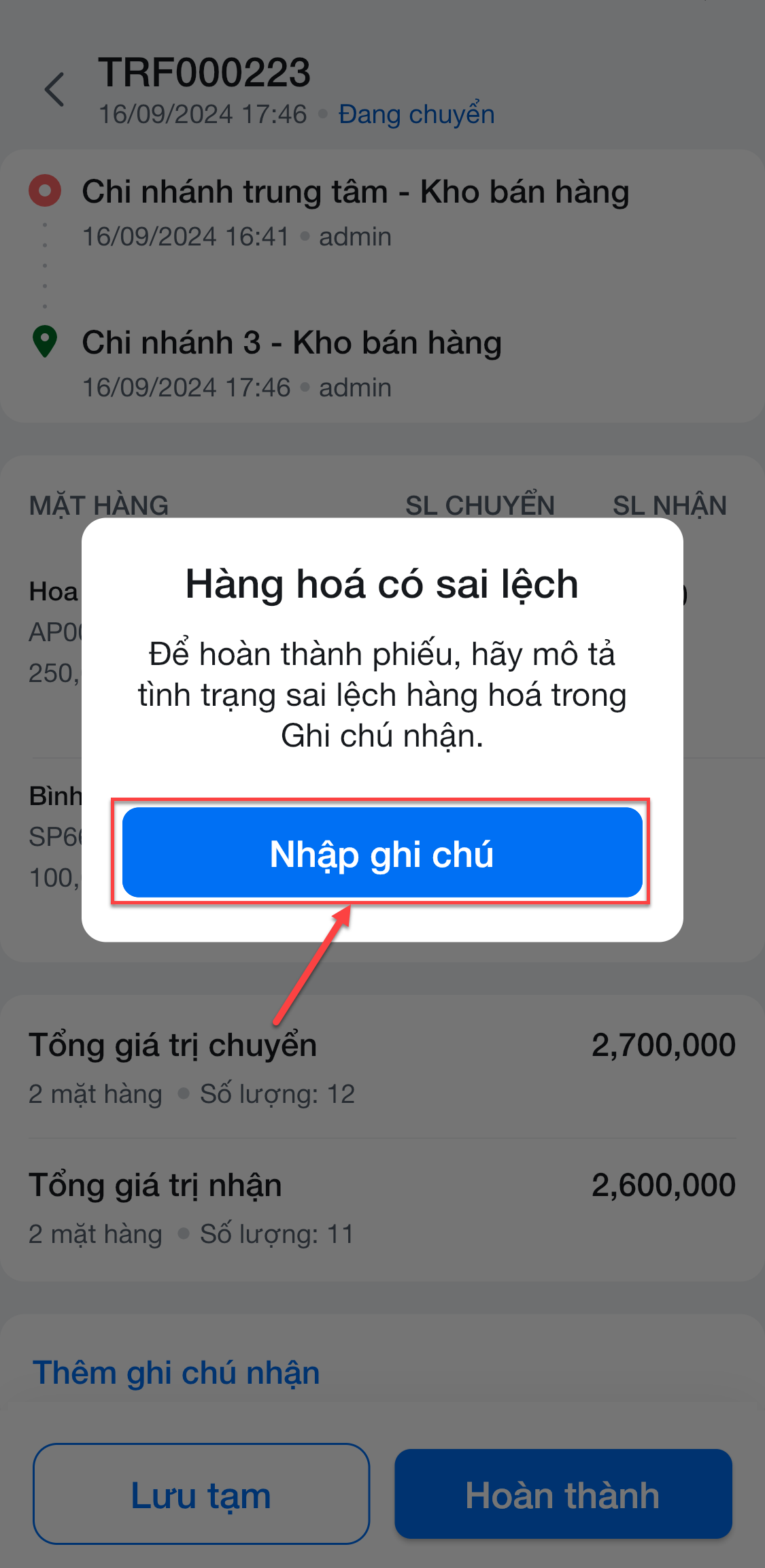
- Thời gian nhận hàng không được vượt quá thời gian hiện tại và phải nhỏ hơn thời gian chuyển hàng.
- Trên menu Nhiều hơn (1), bạn chạm Chuyển hàng (2)
- Hệ thống sẽ hiển thị danh sách phiếu chuyển hàng (3)
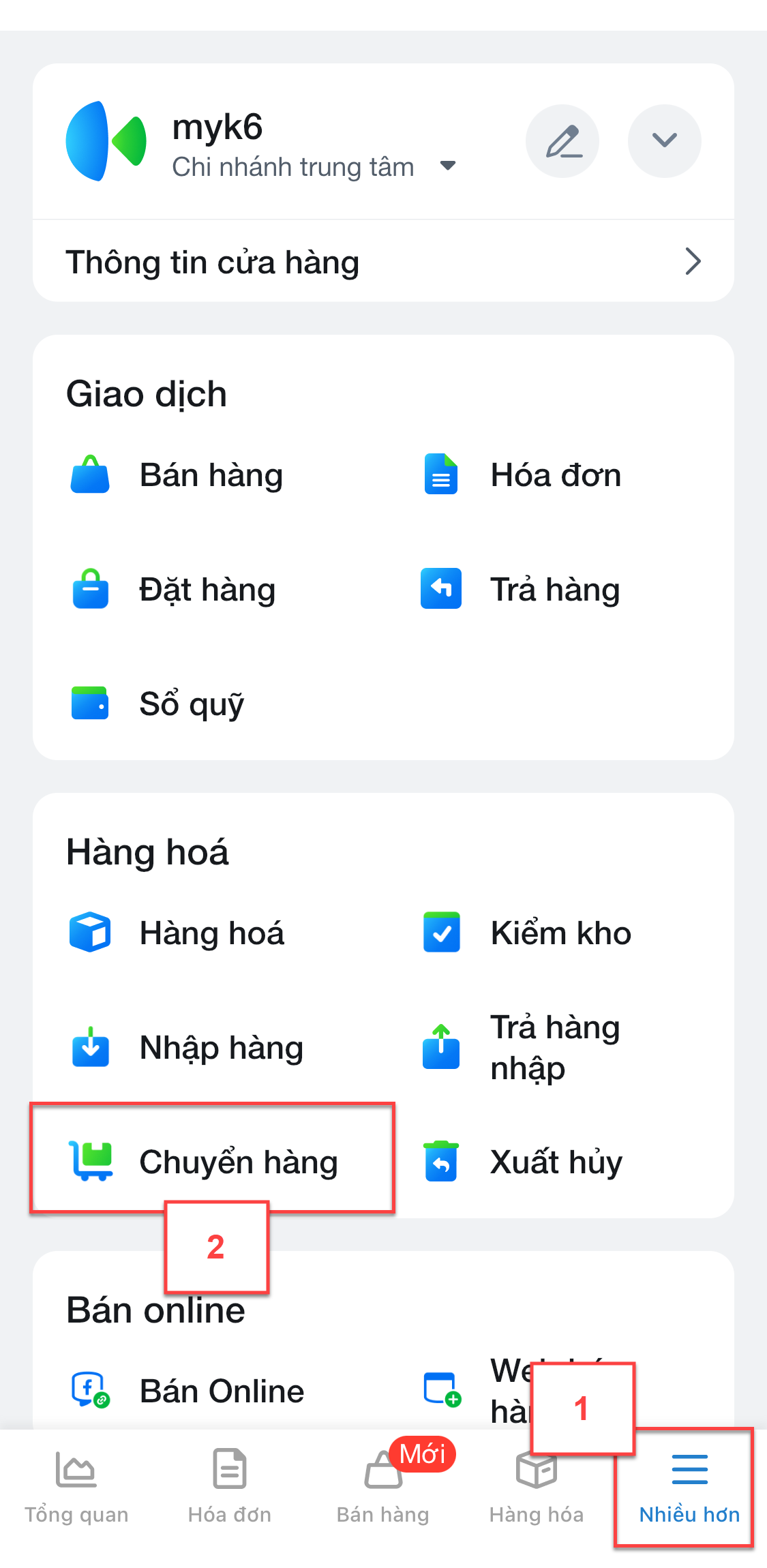
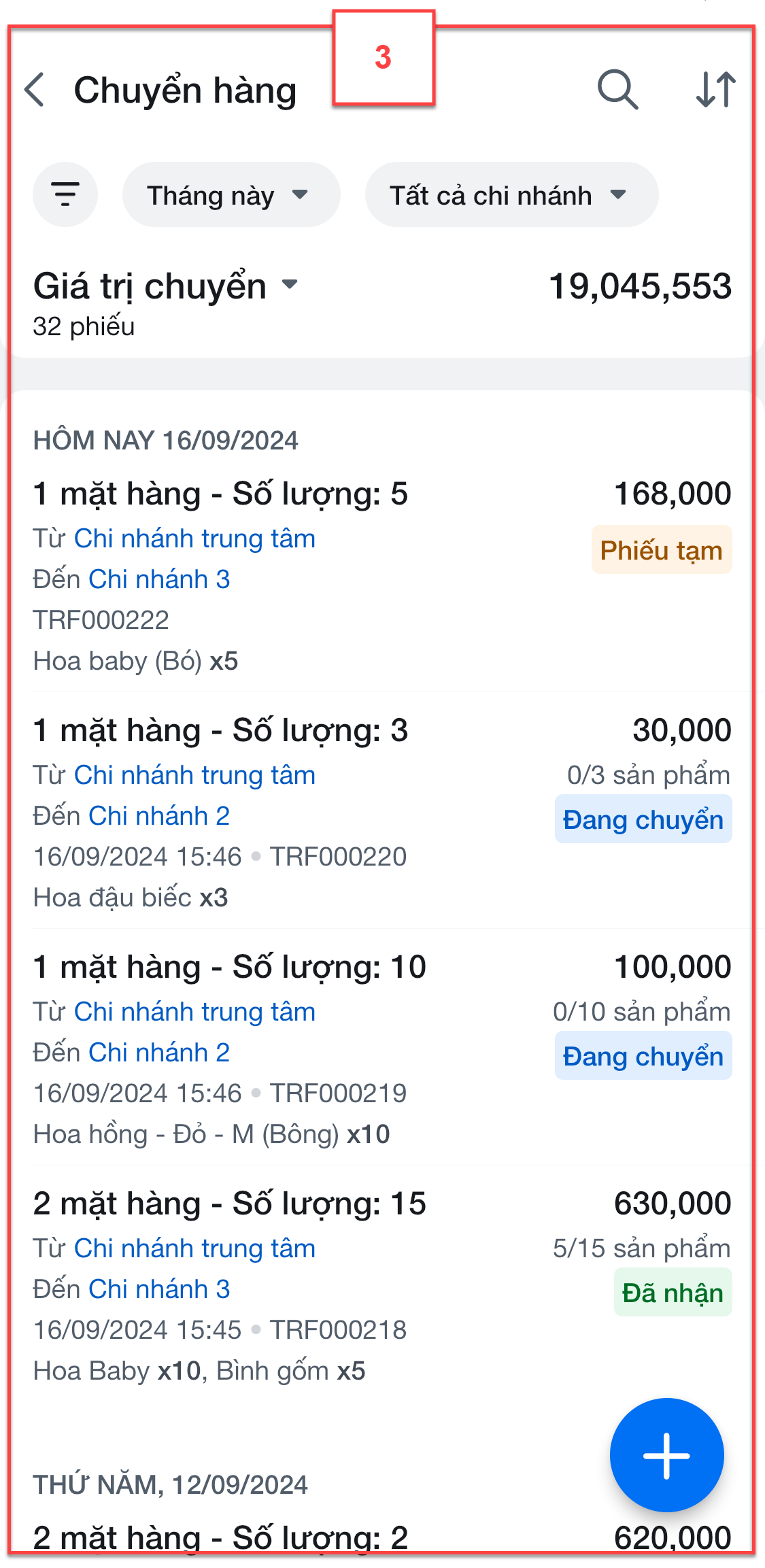
- Trên màn hình danh sách phiếu chuyển hàng, chạm vào phiếu chuyển hàng cần xem nội dung chi tiết (1)
- Hệ thống hiện thông tin chi tiết của phiếu chuyển hàng (2)
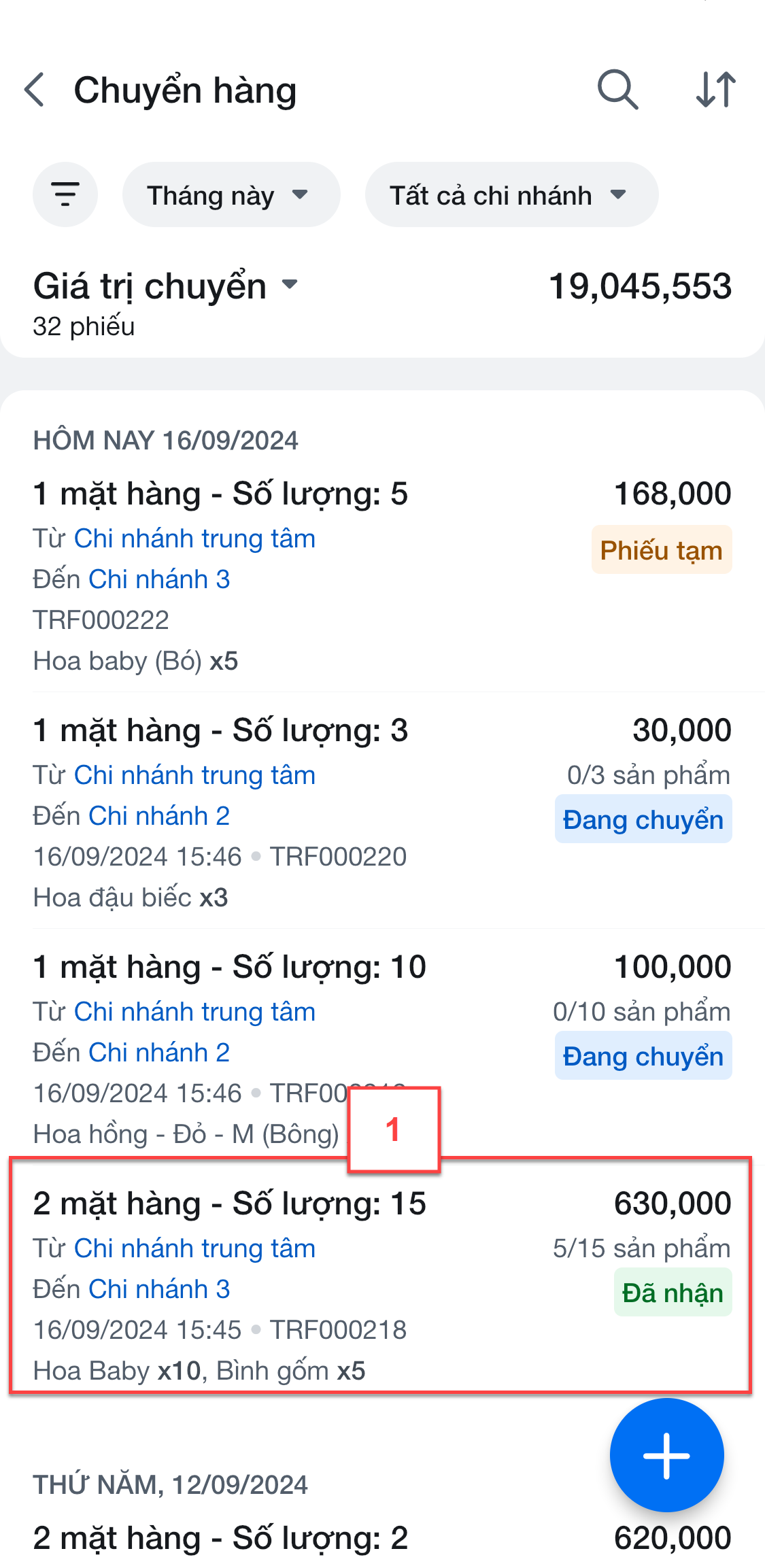
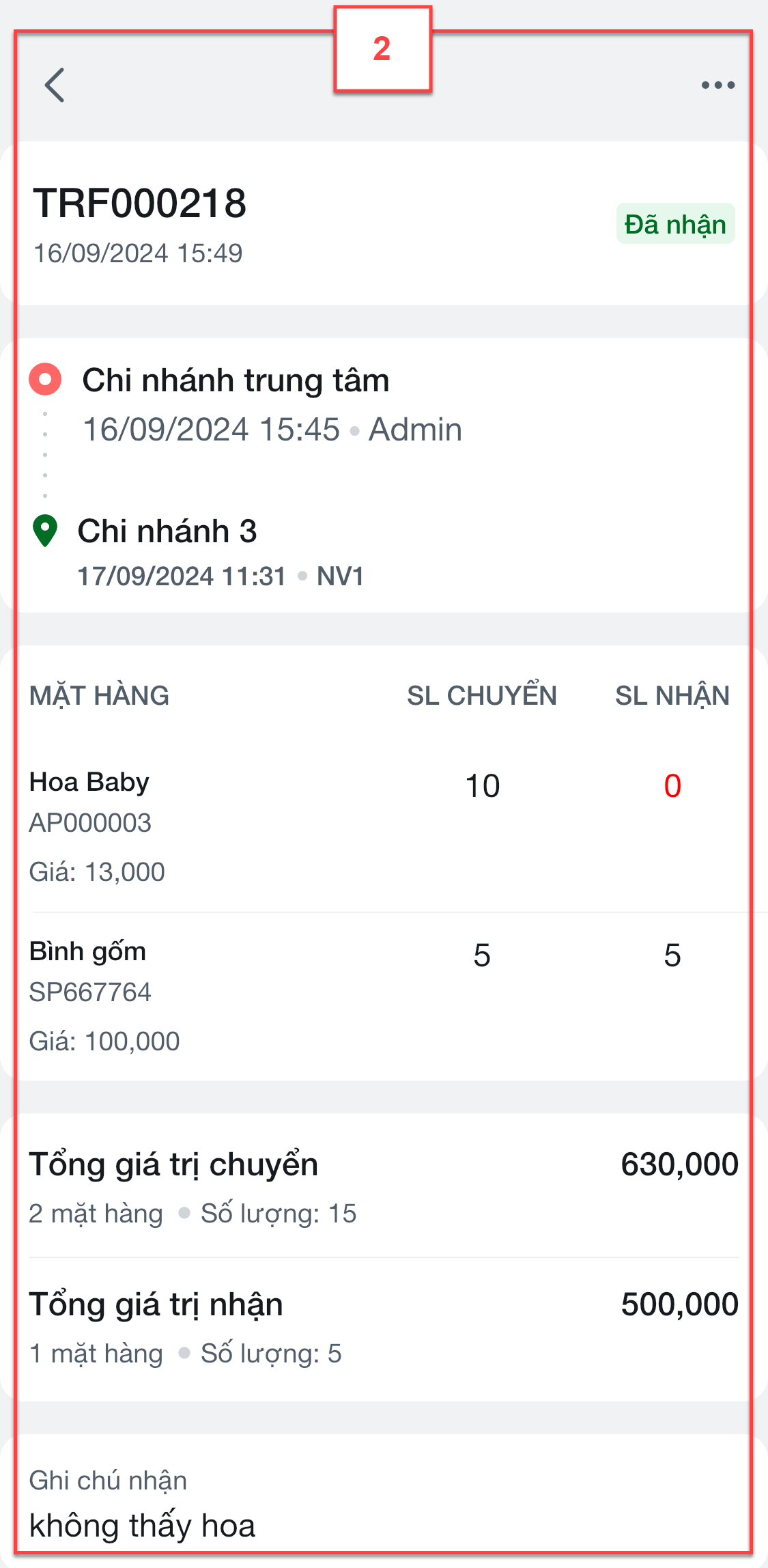
- Với hàng hóa Serial/IMEI hoặc lô, hạn sử dụng -> bạn chạm vào Tổng IMEI hoặc lô để xem chi tiết
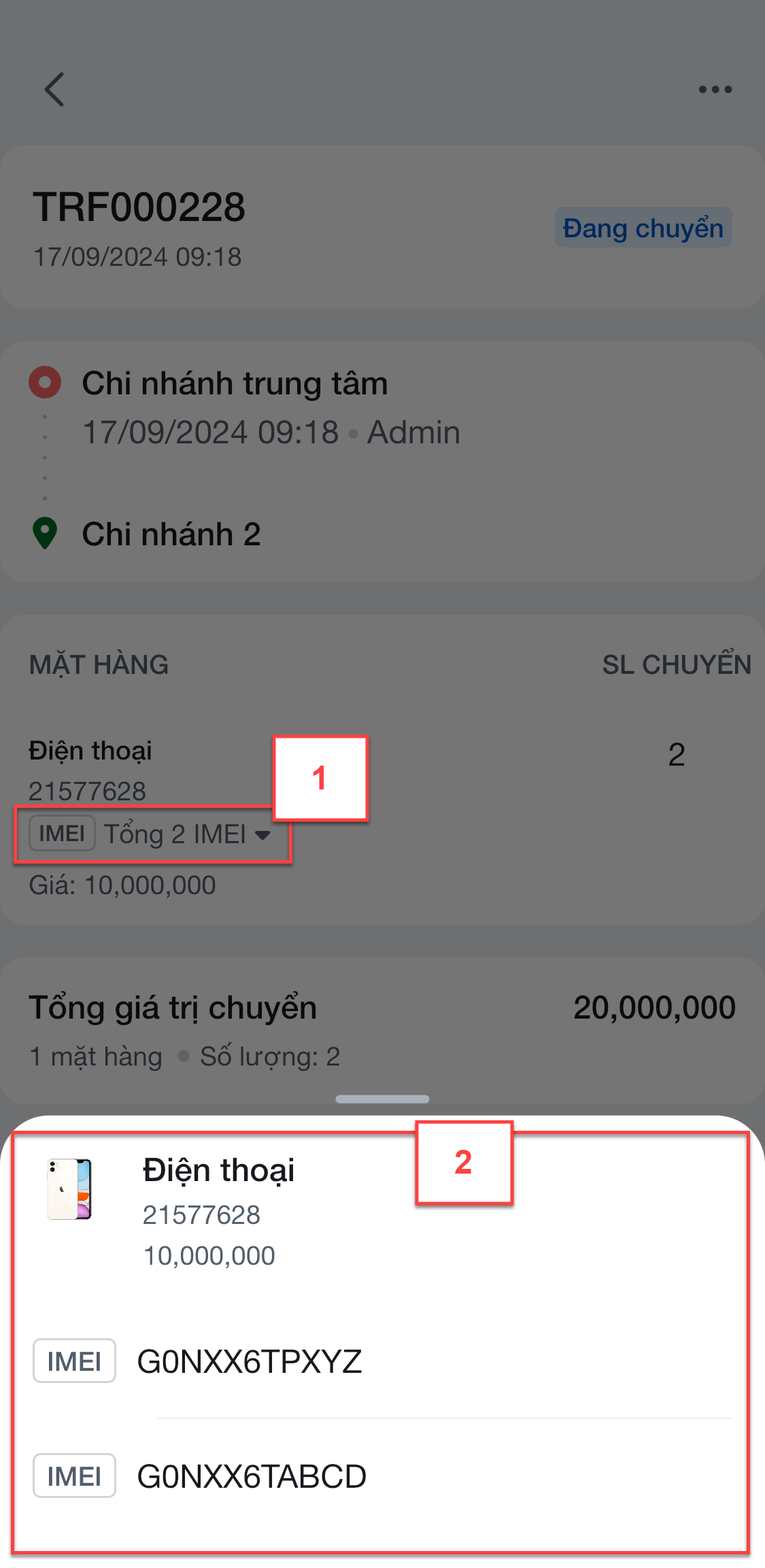
Hệ thống hỗ trợ 2 cách hủy phiếu chuyển hàng
- Cách 1: Trên màn hình Chuyển hàng -> tại phiếu chuyển hàng cần hủy, bạn vuốt sang trái -> chọn Đồng ý
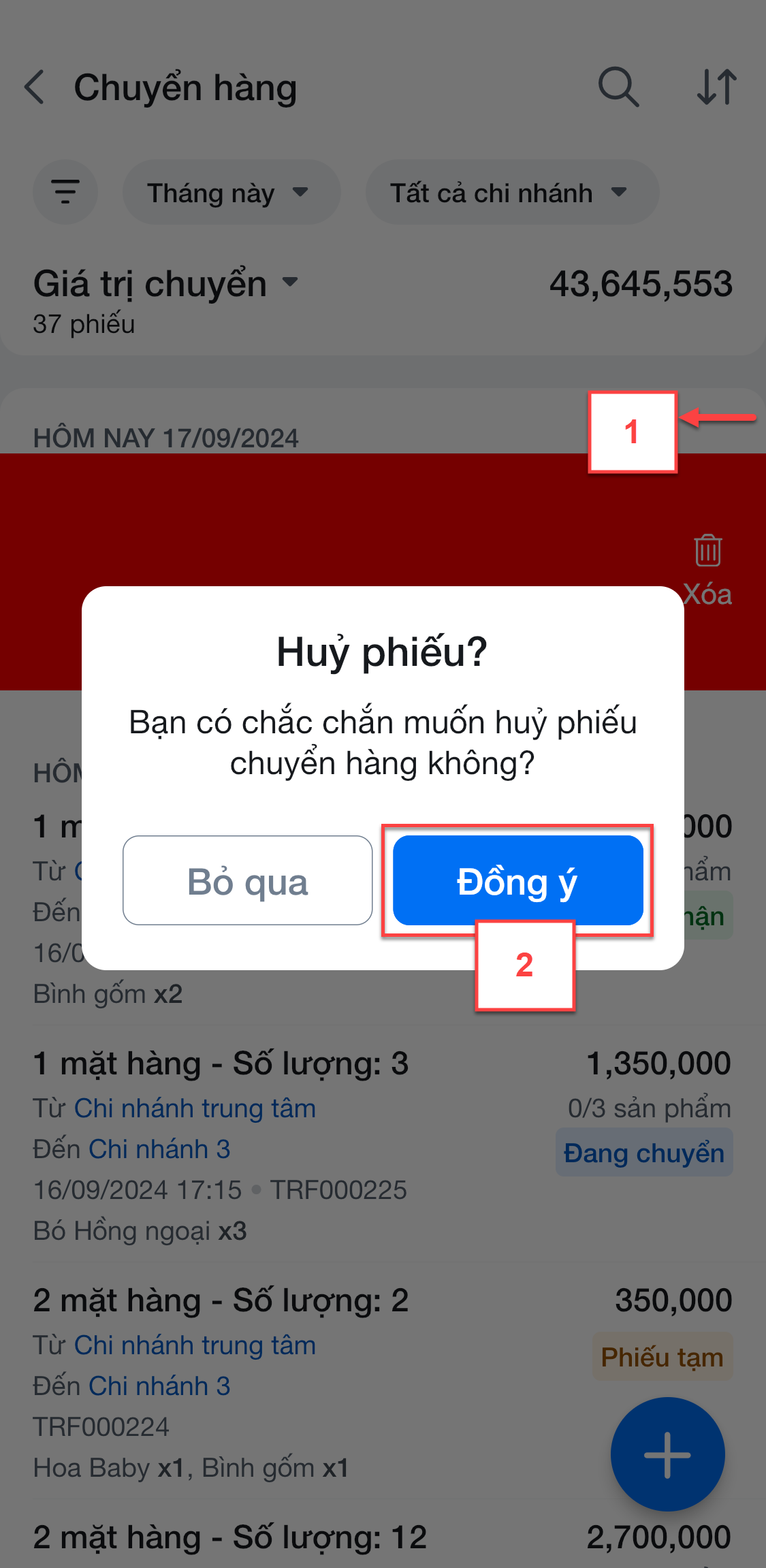
- Cách 2: Tại màn hình chi tiết phiếu chuyển hàng, bạn chạm vào biểu tượng ![]() (1) -> chạm Hủy phiếu (2) -> chọn Đồng ý trên thông báo để xác nhận hủy phiếu (3)
(1) -> chạm Hủy phiếu (2) -> chọn Đồng ý trên thông báo để xác nhận hủy phiếu (3)
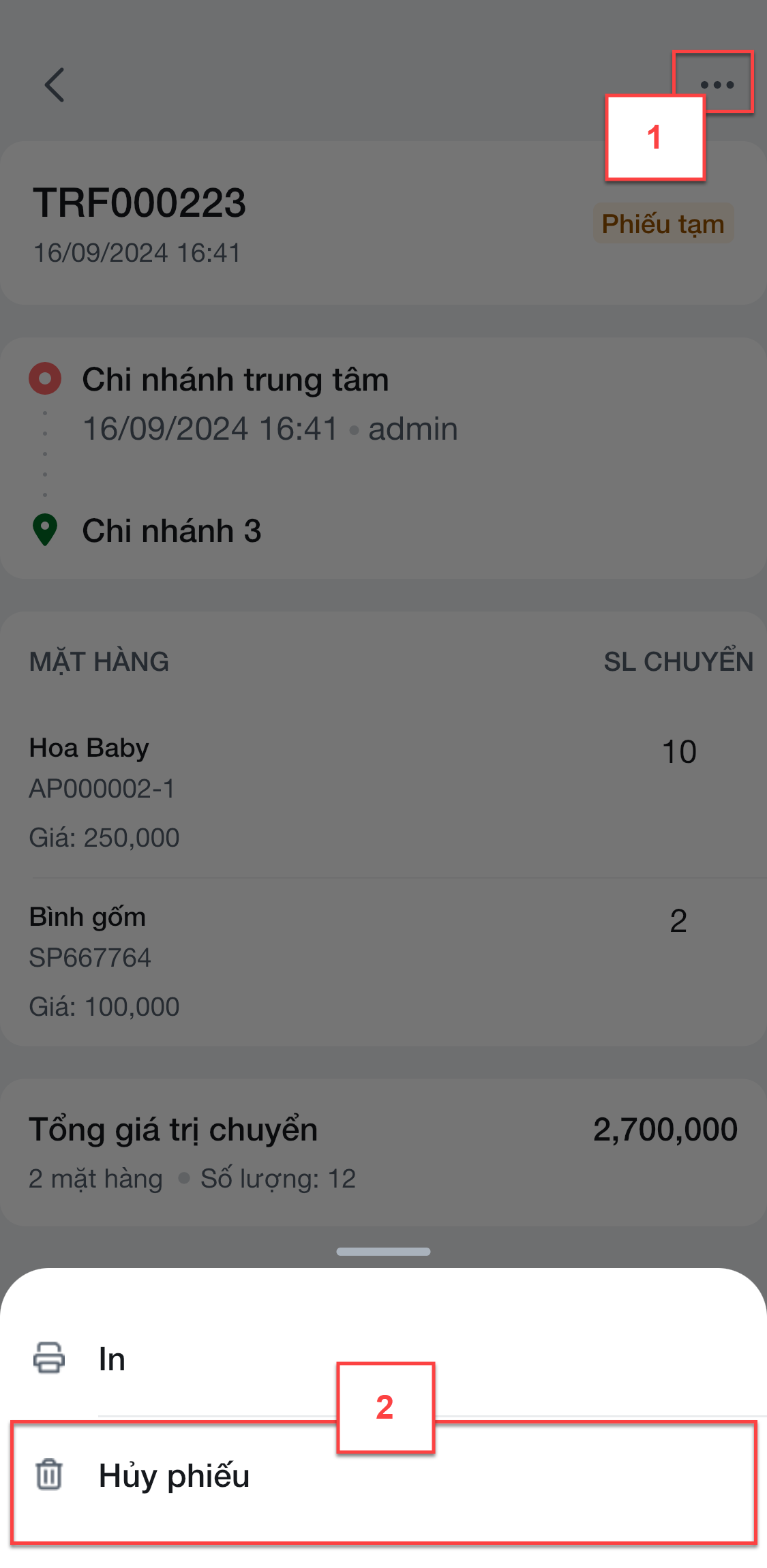
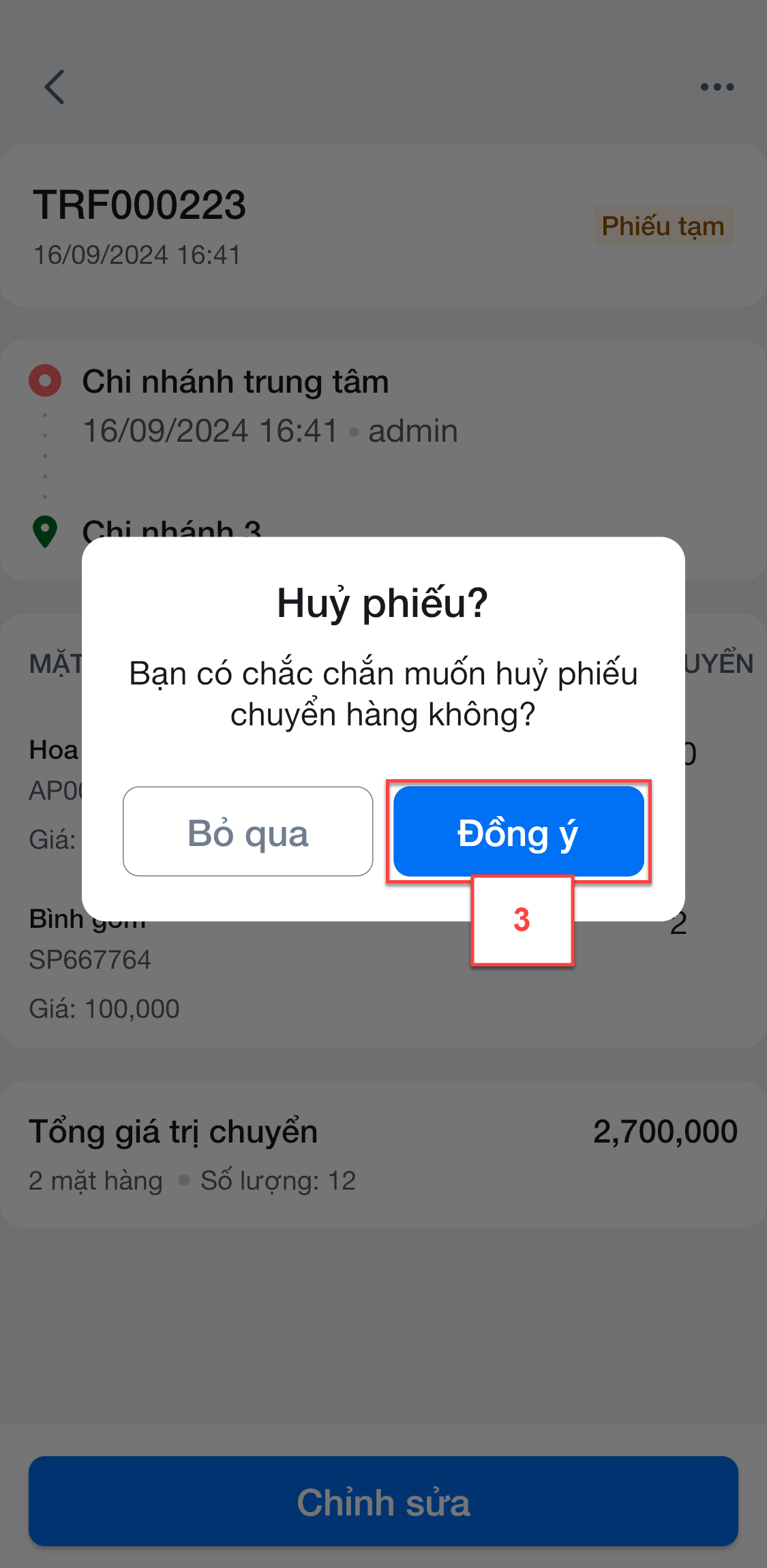
- Nếu bạn thiết lập Sử dụng máy in trong Cài đặt ứng dụng, hệ thống hỗ trợ in phiếu chuyển hàng.
- Để in phiếu chuyển hàng, trên màn hình thông tin chi tiết, bạn chạm vào biểu tượng ![]() (1) -> chọn In (2)
(1) -> chọn In (2)
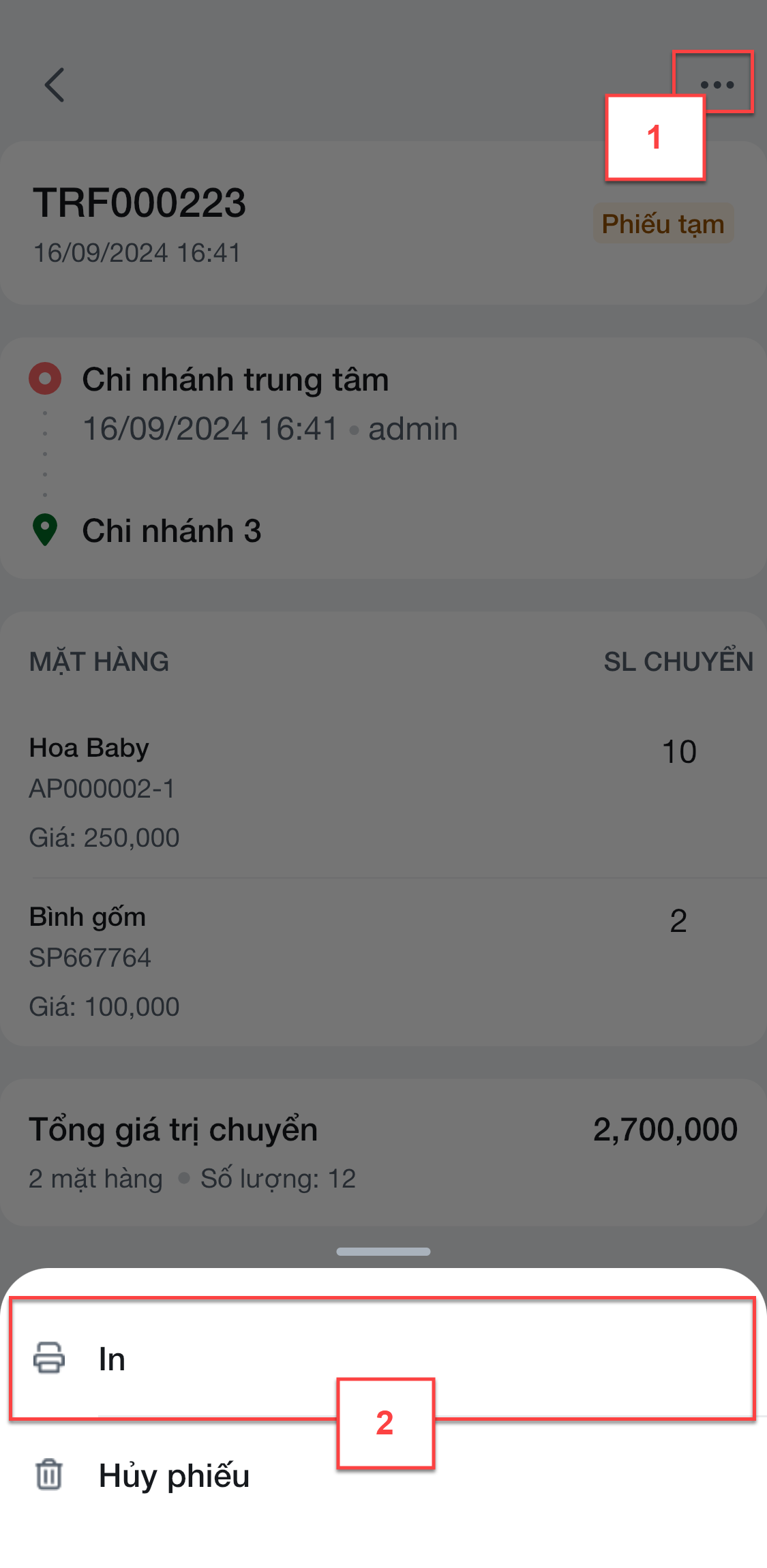
- Hệ thống chuyển sang màn hình Xem trước. Bạn chọn số liên cần in (3), sau đó chạm nút In (4).
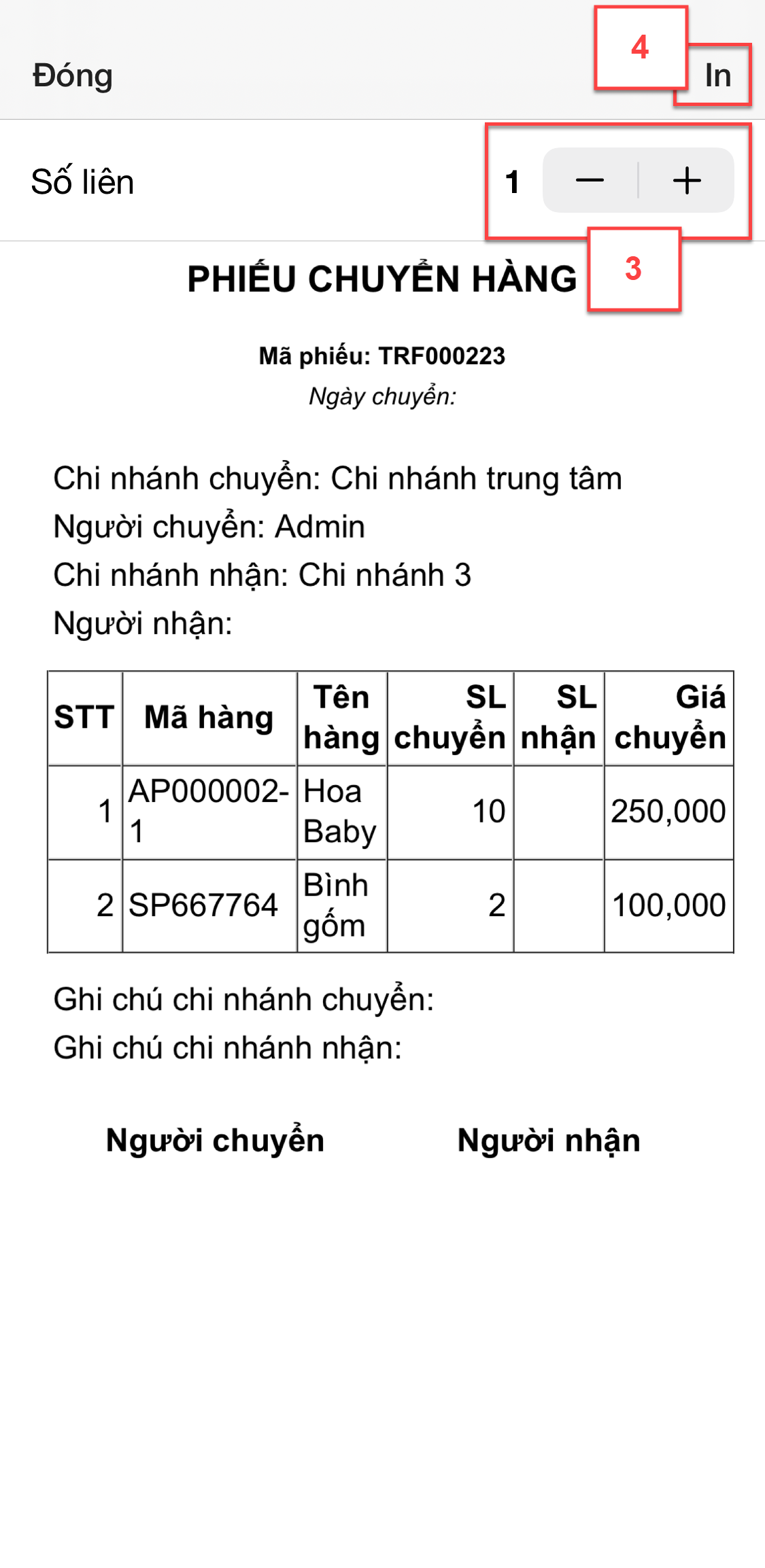
- Hệ thống hỗ trợ tìm kiếm phiếu chuyển hàng theo các điều kiện: Mã chuyển hàng; Tên, mã hàng, mã vạch hàng hóa; Serial/IMEI IMEI hoặc Lô, hạn sử dụng (tương ứng với gian hàng), Ghi chú.
- Để tìm kiếm thông tin, bạn chạm vào biểu tượng ![]() (1) -> nhập từ khóa cần tìm (2) hoặc quét mã vạch
(1) -> nhập từ khóa cần tìm (2) hoặc quét mã vạch ![]() (3) -> chọn tiêu chí tương ứng (4) -> chạm Tìm (5) -> ứng dụng hiển thị kết quả tìm kiếm (6)
(3) -> chọn tiêu chí tương ứng (4) -> chạm Tìm (5) -> ứng dụng hiển thị kết quả tìm kiếm (6)
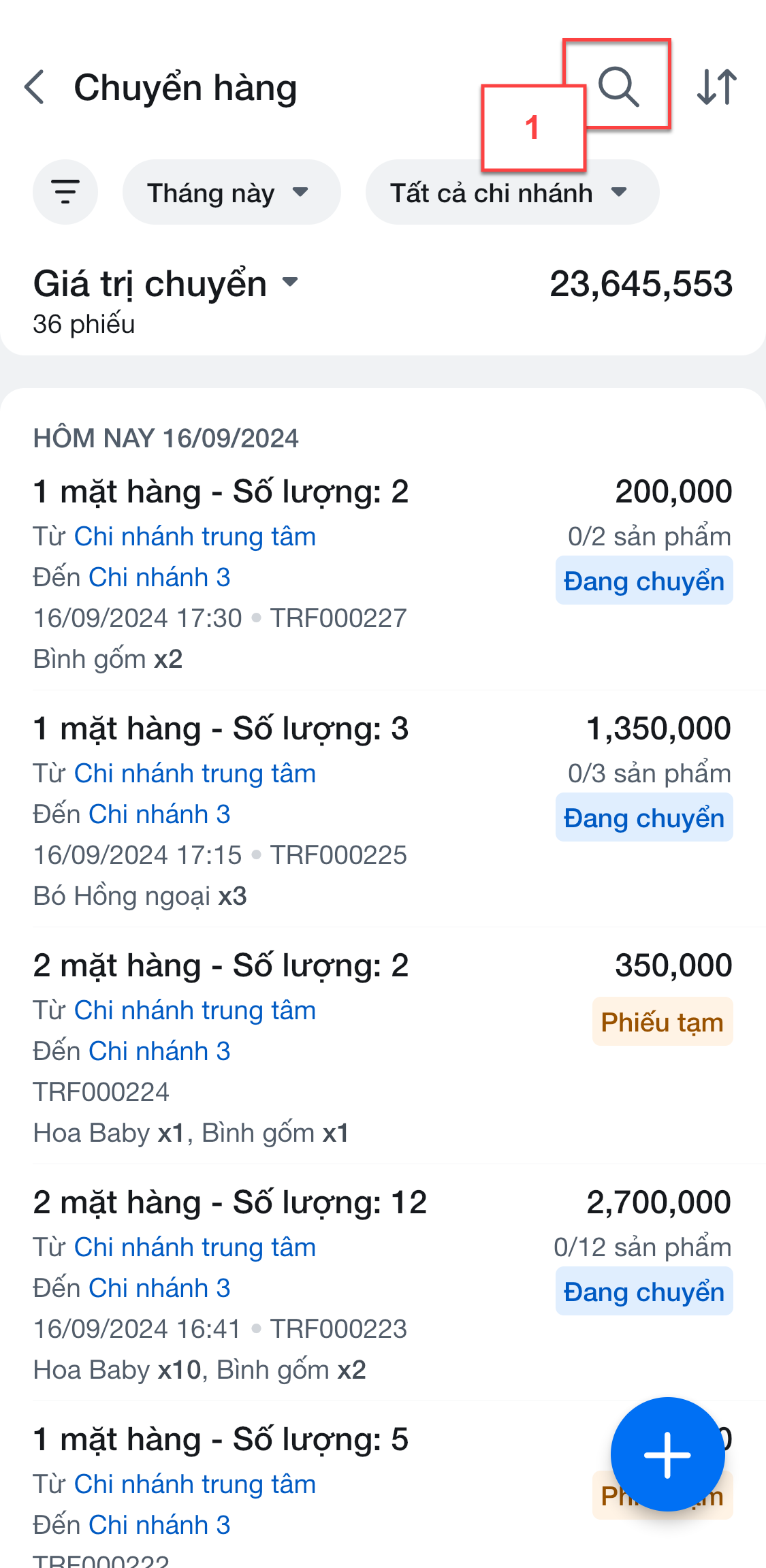
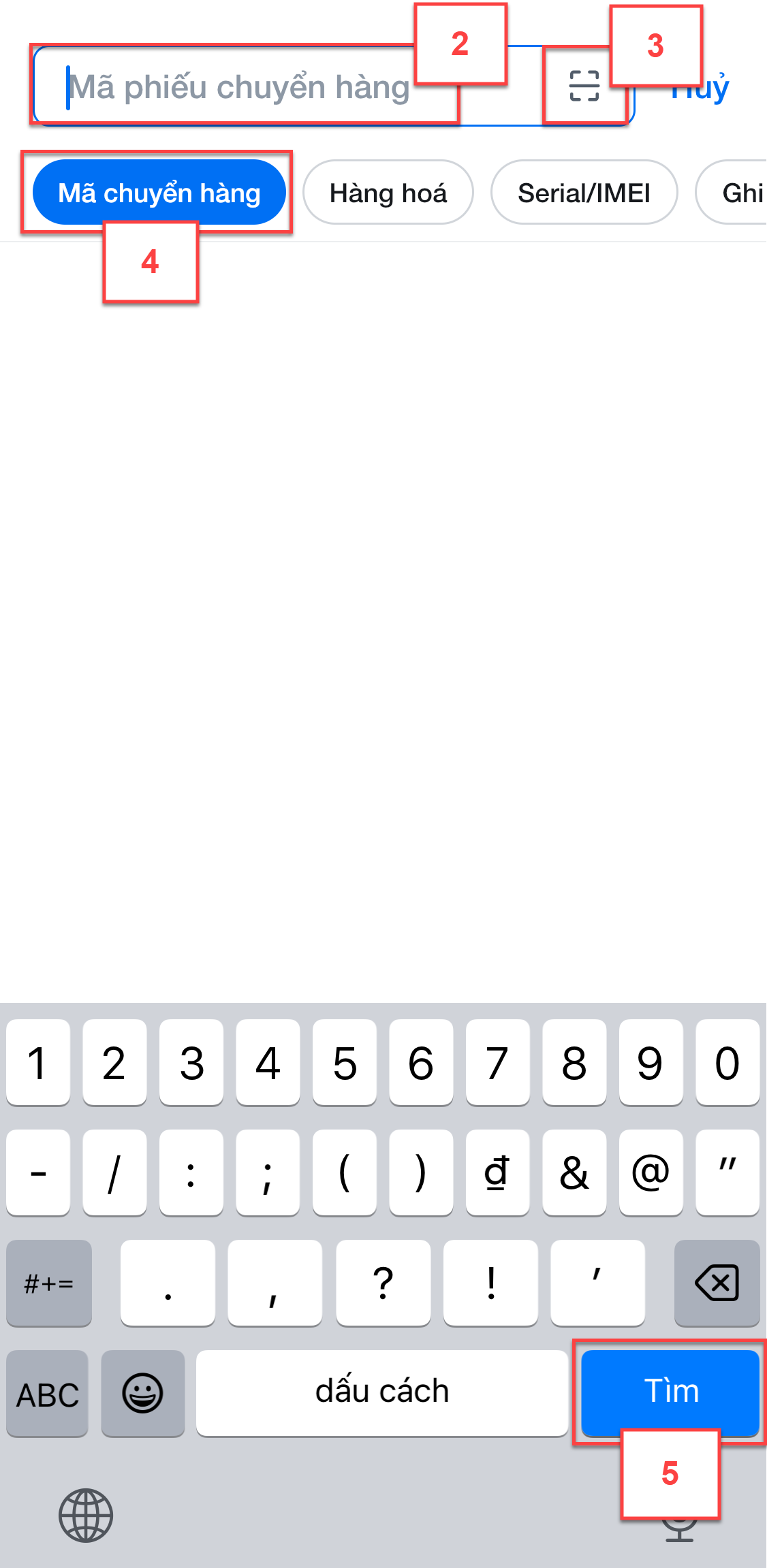
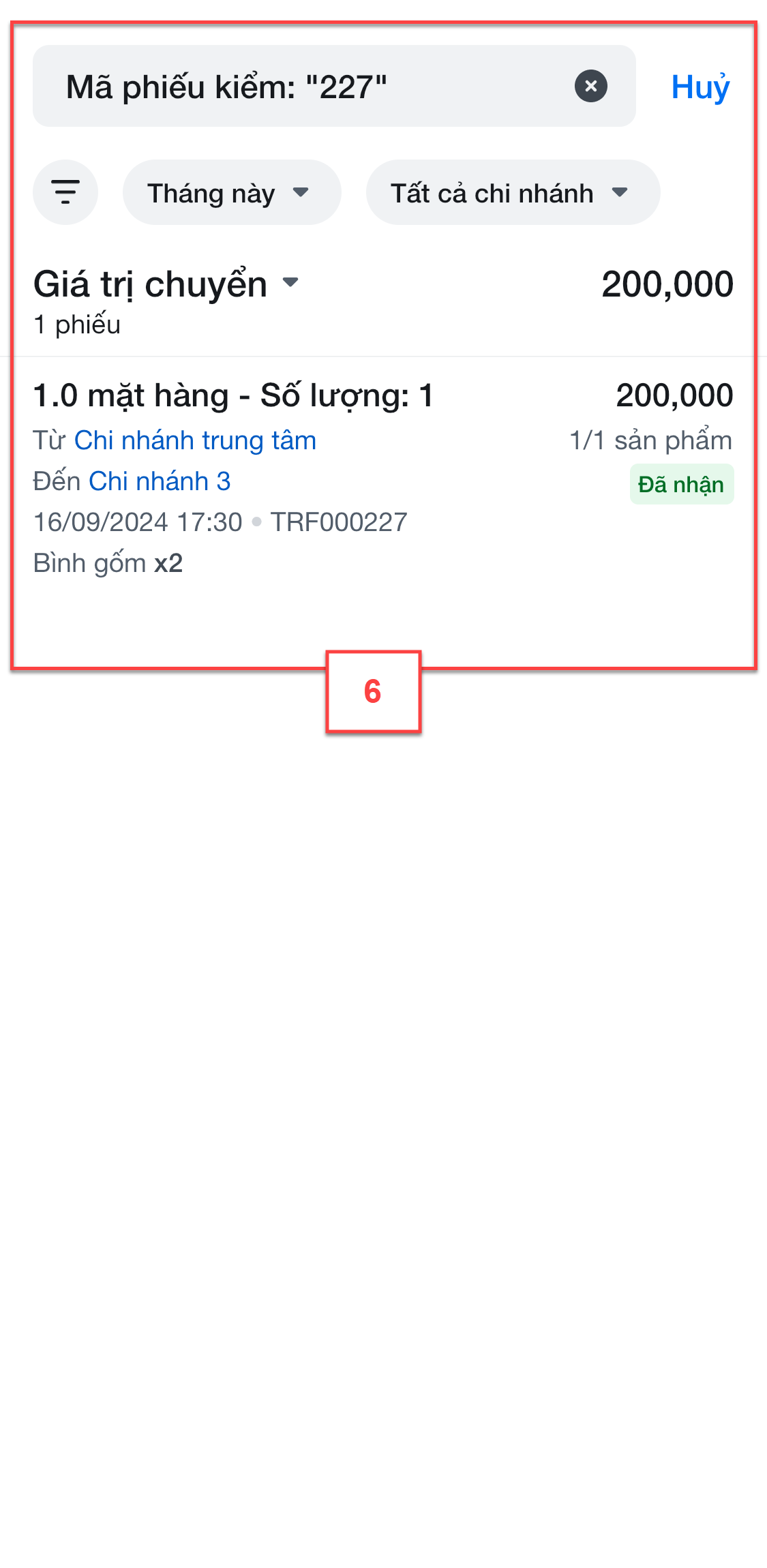
- Ứng dụng hỗ trợ tính năng gợi ý nhanh theo từ khóa tìm kiếm:
- Áp dụng với các tiêu chí:
- Hàng hóa: Các ký tự có chứa trong Tên, mã hàng, mã vạch
- Chuyển hàng: Trùng với hậu tố của mã phiếu
- Tối đa 25 kết quả.
- Sau khi chọn 1 gợi ý:
- Ứng dụng hiển thị danh sách kết quả
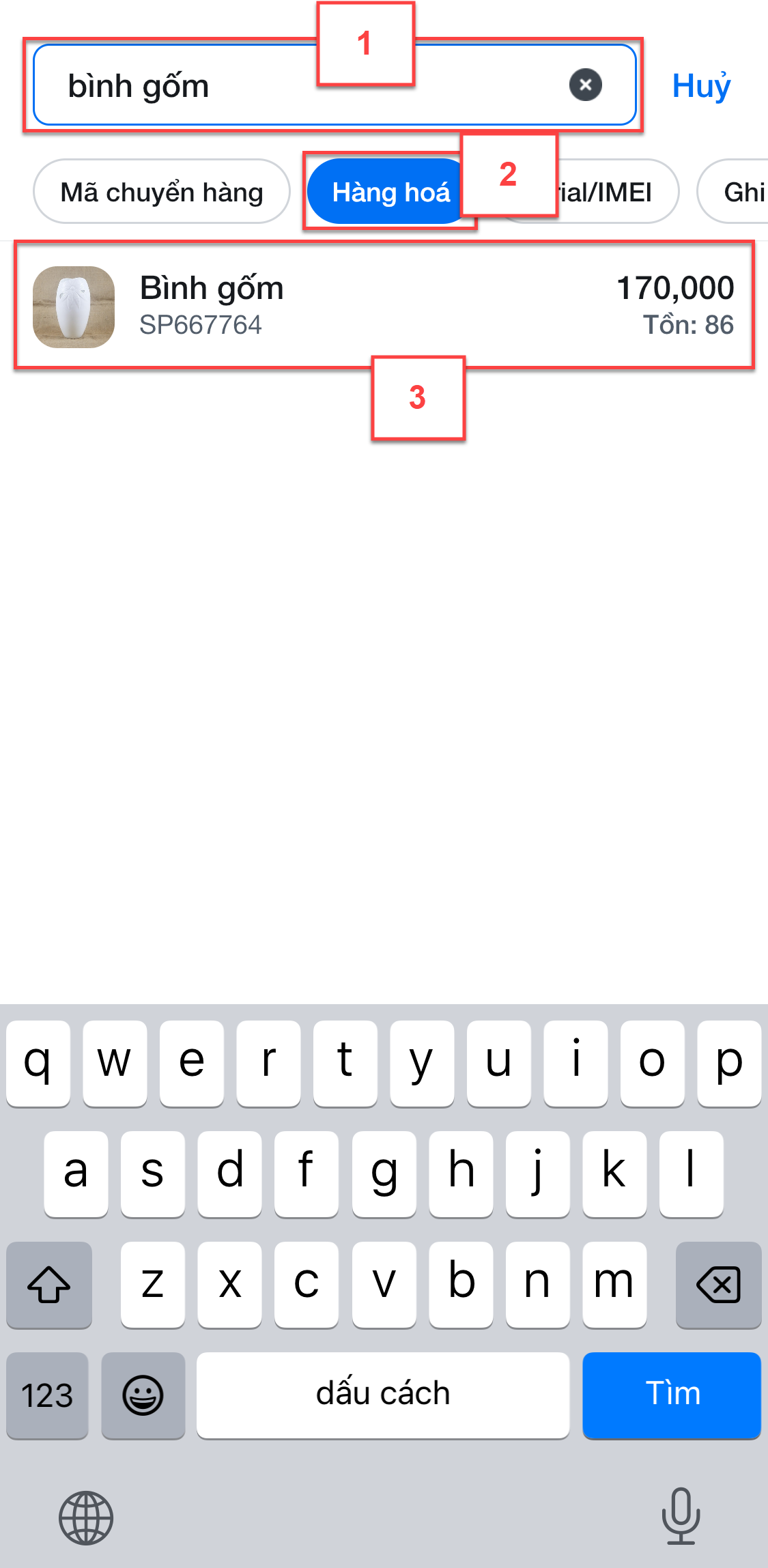

- Riêng với tiêu chí Chuyển hàng -> ứng dụng chuyển sang màn hình chi tiết phiếu chuyển hàng
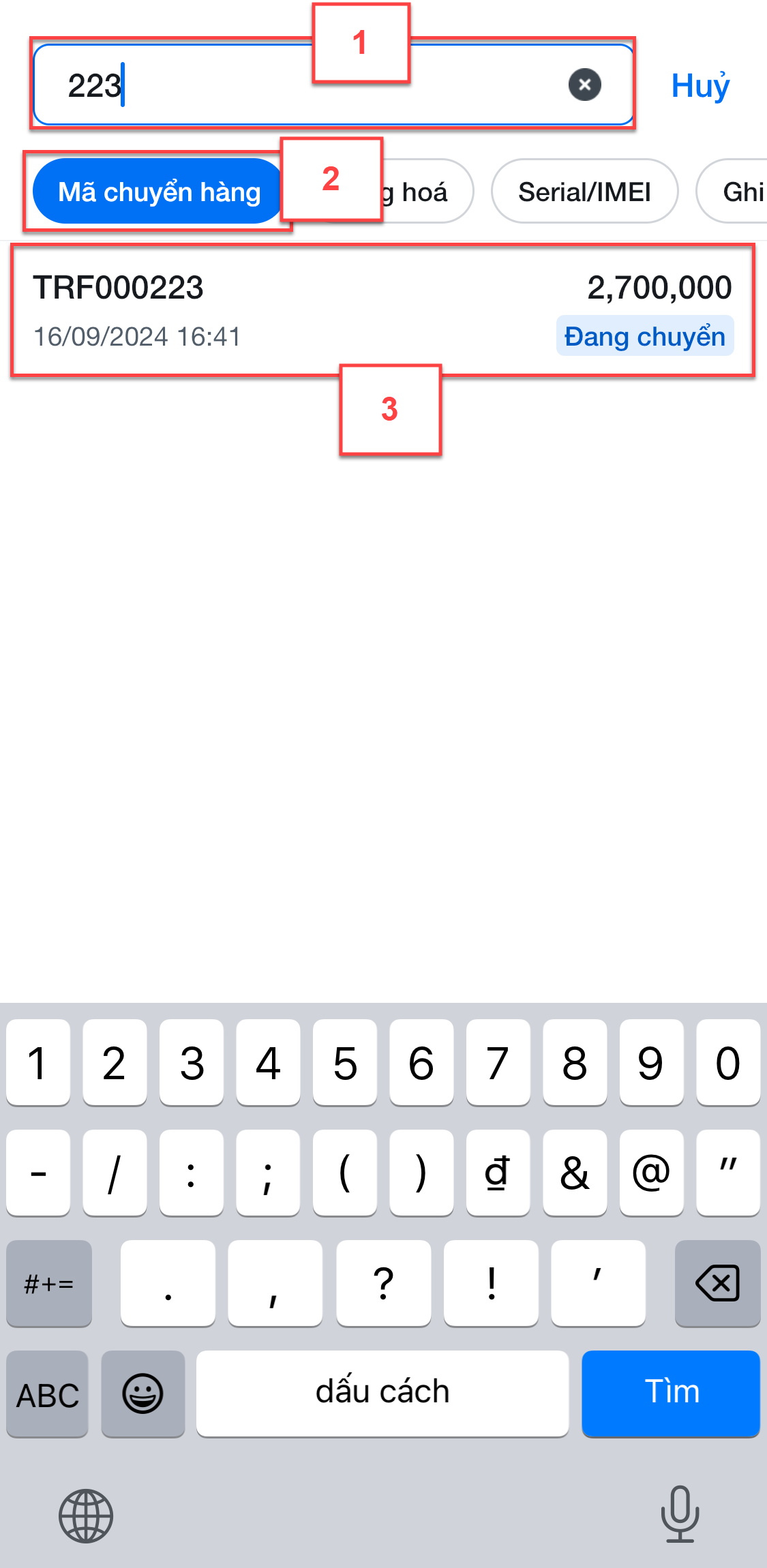
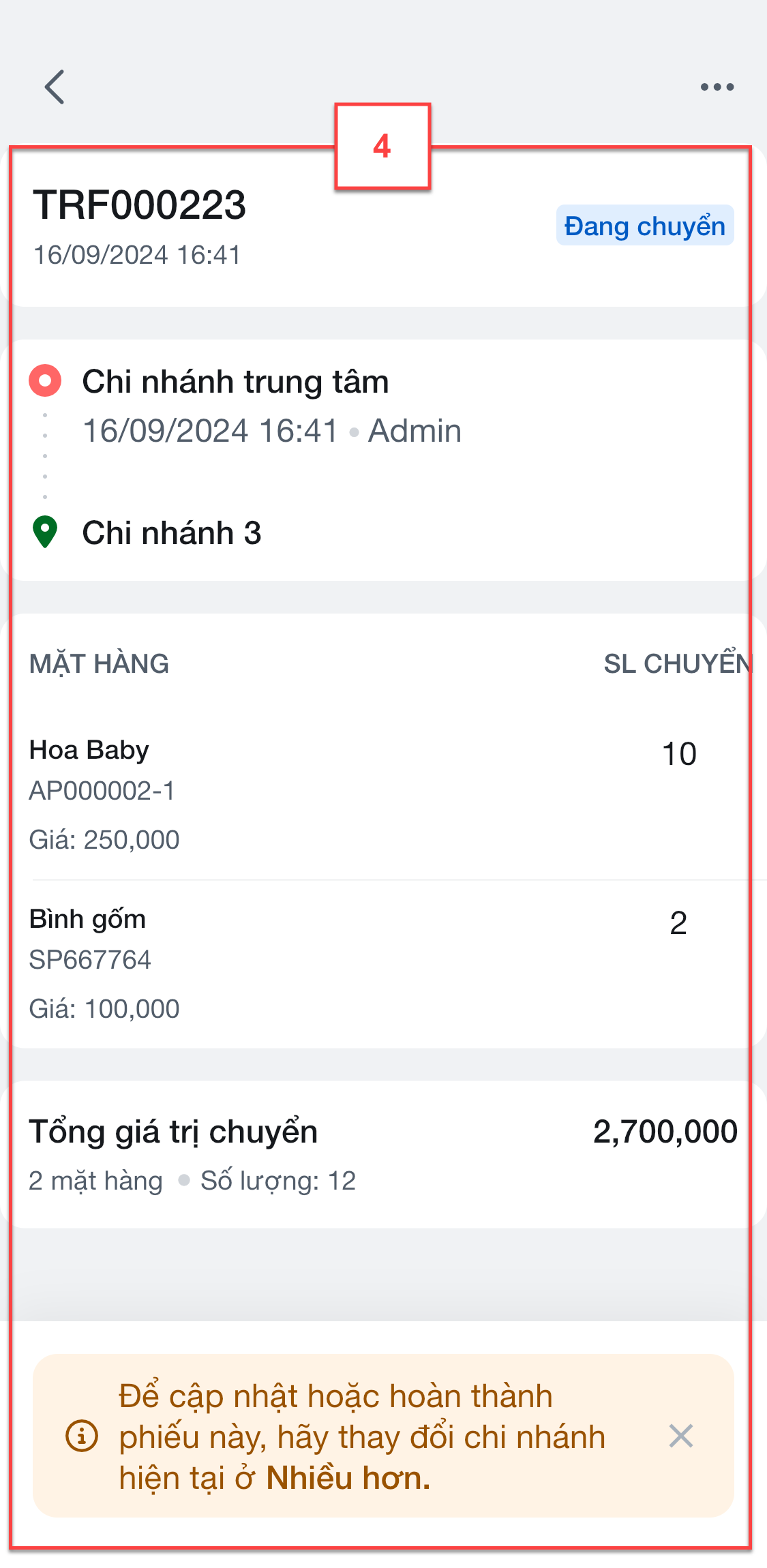
- Lưu ý: Kết quả gợi ý là tất cả dữ liệu của tiêu chí đang chọn trên gian hàng. Như vậy, ngoài tiêu chí Chuyển hàng, kết quả gợi ý của các tiêu chí khác có thể KHÔNG có chuyển tương ứng.
Hệ thống hỗ trợ lọc hóa đơn theo các điều kiện: Thời gian; Chi nhánh; Trạng thái; Từ chi nhánh; Đến chi nhánh, Tình trạng nhận hàng.
- Lọc theo thời gian:
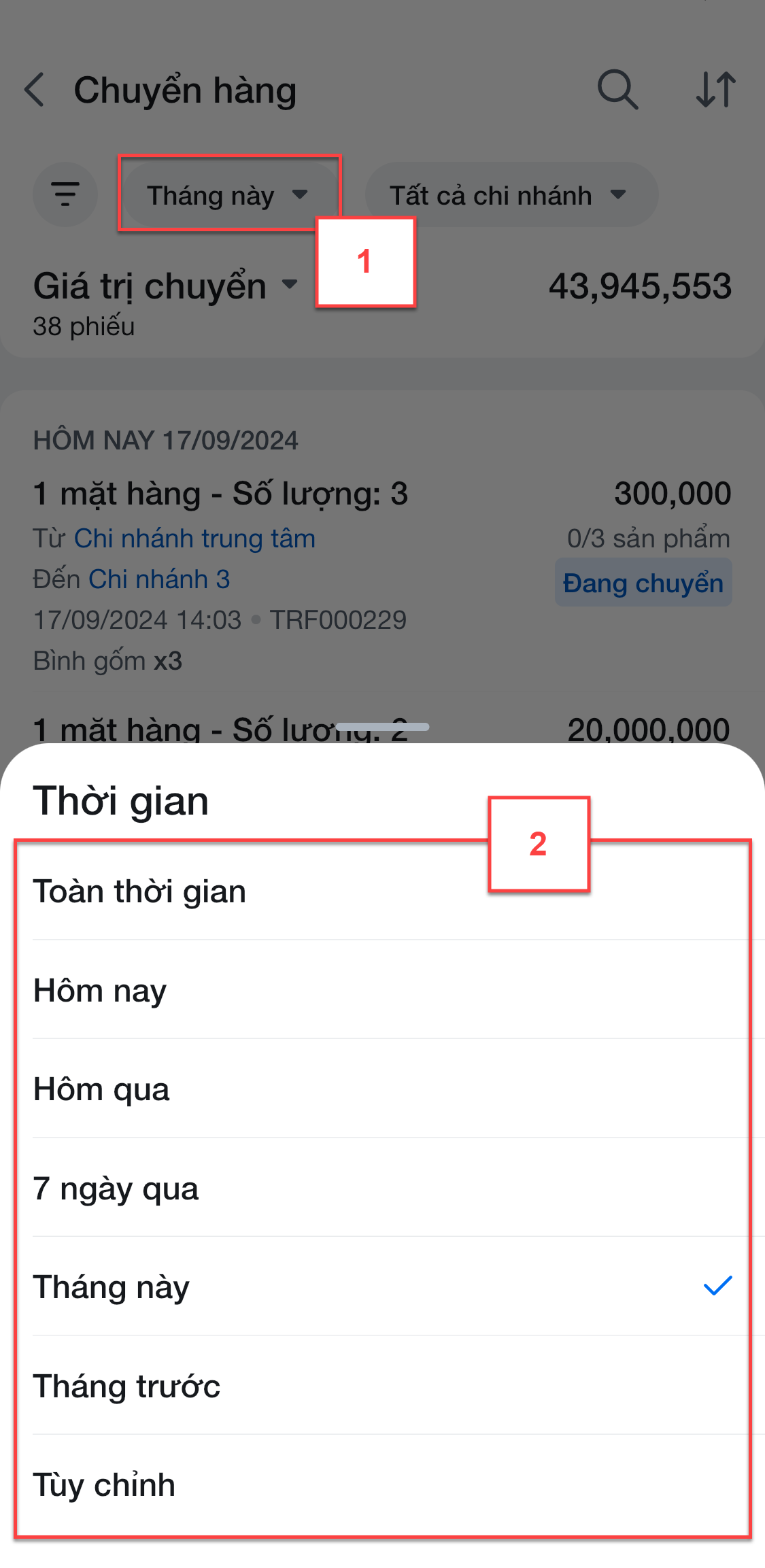
- Lọc theo chi nhánh:
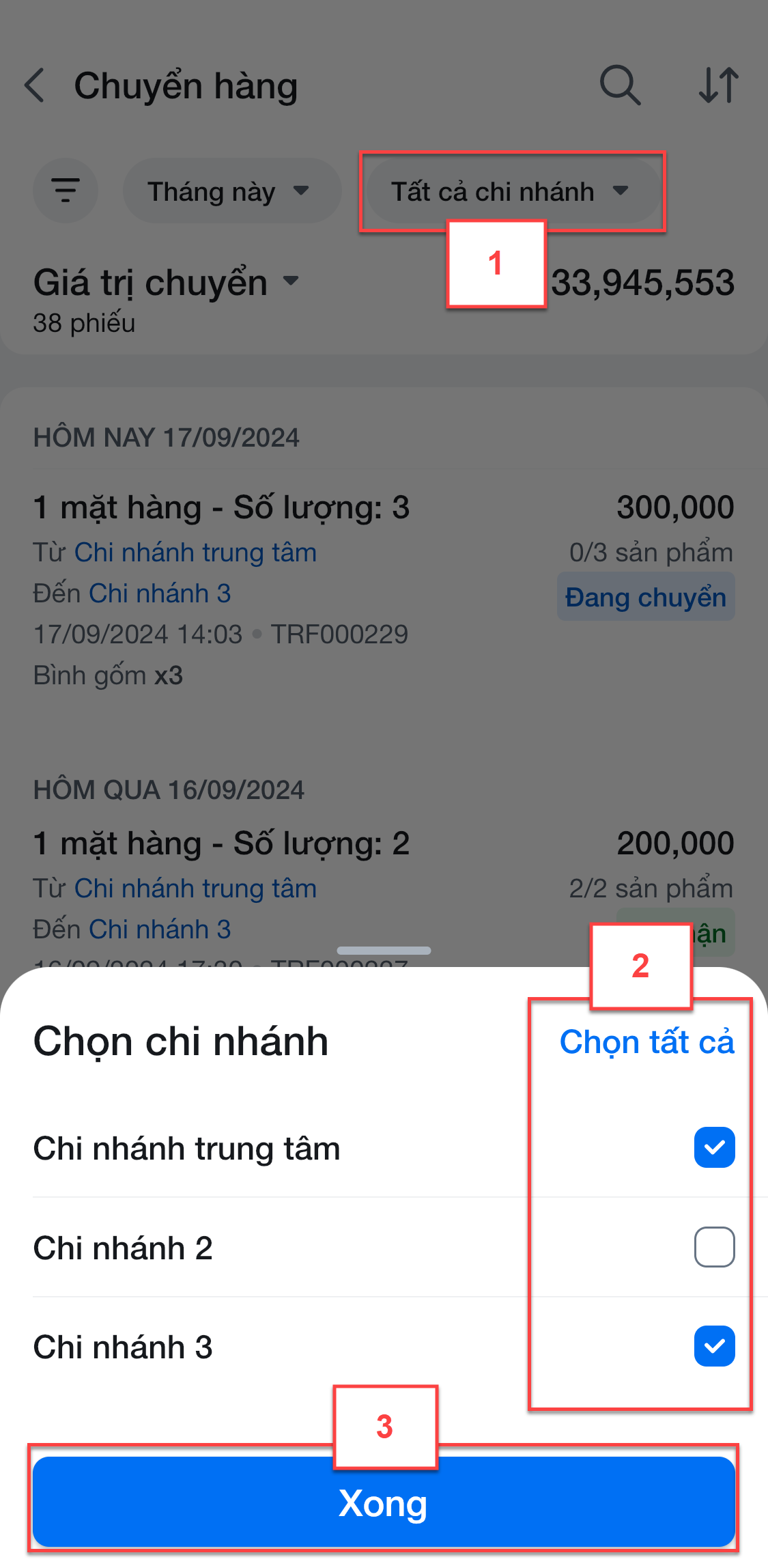
- Lọc theo các tiêu chí khác, bạn chọn vào biểu tượng ![]() :
:
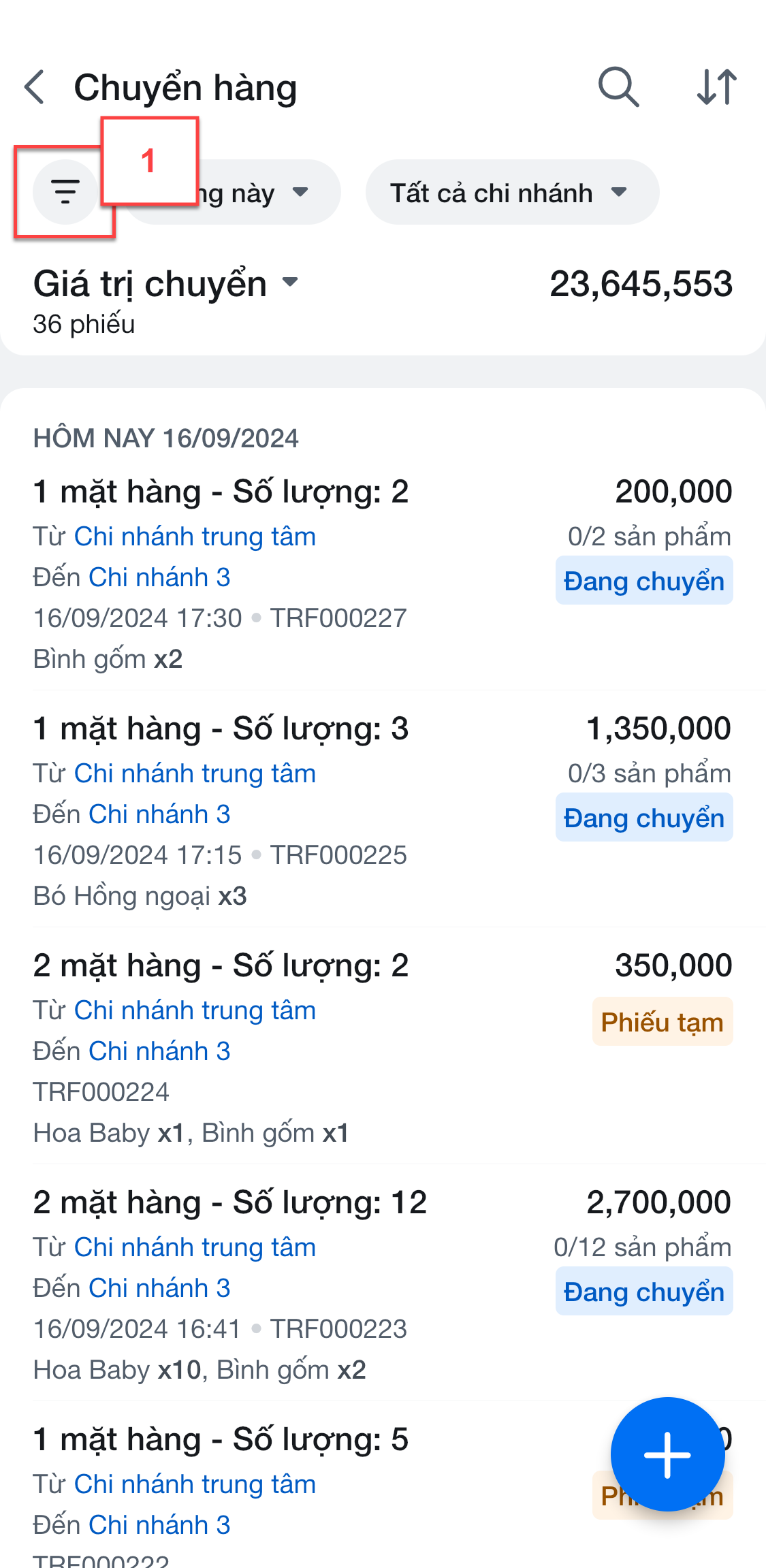
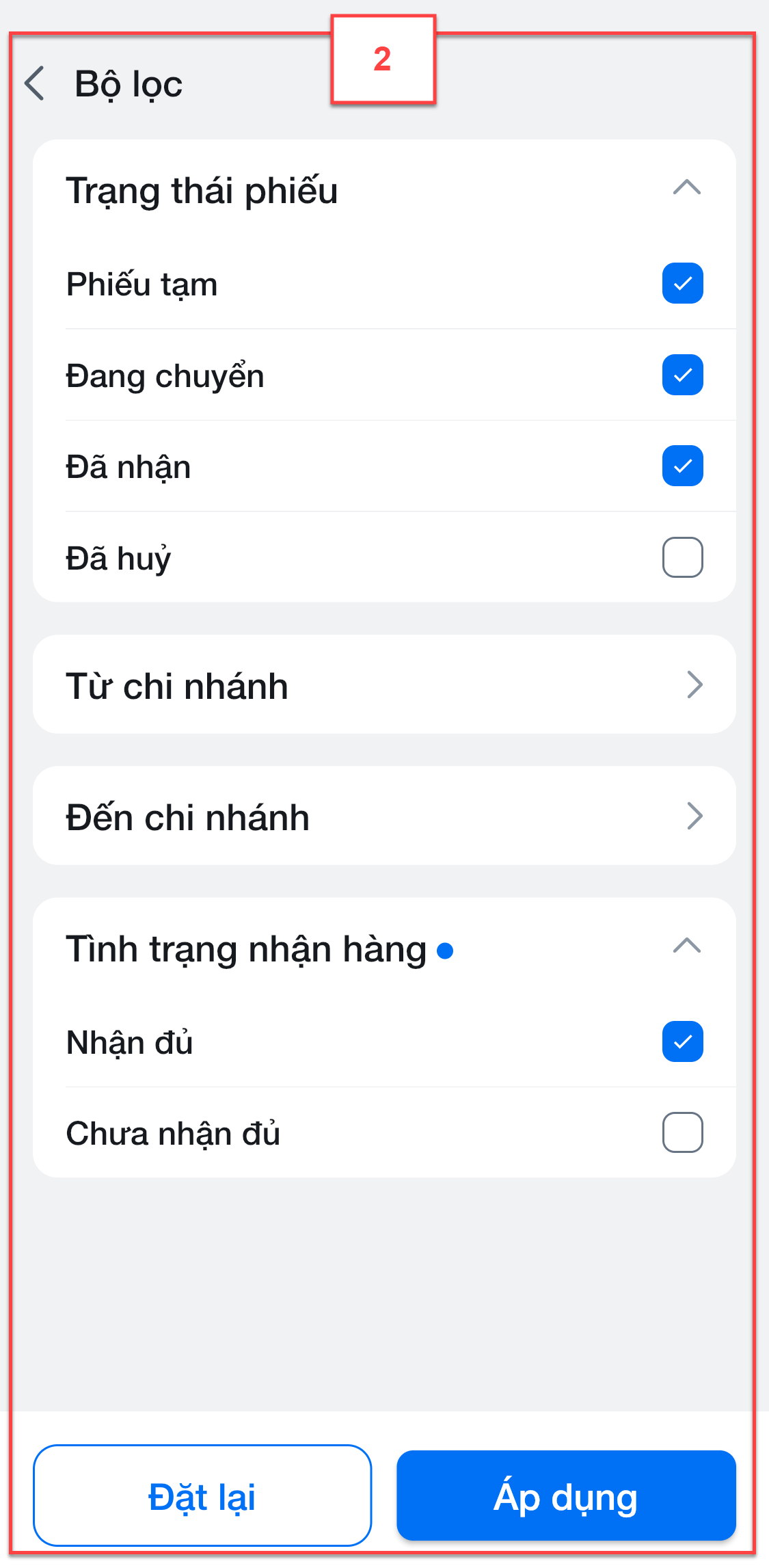
- Để lọc dữ liệu, bạn tích chọn các tiêu chí -> chọn Áp dụng
- Để quay về bộ lọc mặc định của ứng dụng -> bạn chọn Đặt lại
- Với các tiêu chí lọc có thay đổi khác lựa chọn mặc định của ứng dụng -> hiển thị dấu hiệu nhận biết
 trên tên tiêu chí:
trên tên tiêu chí:
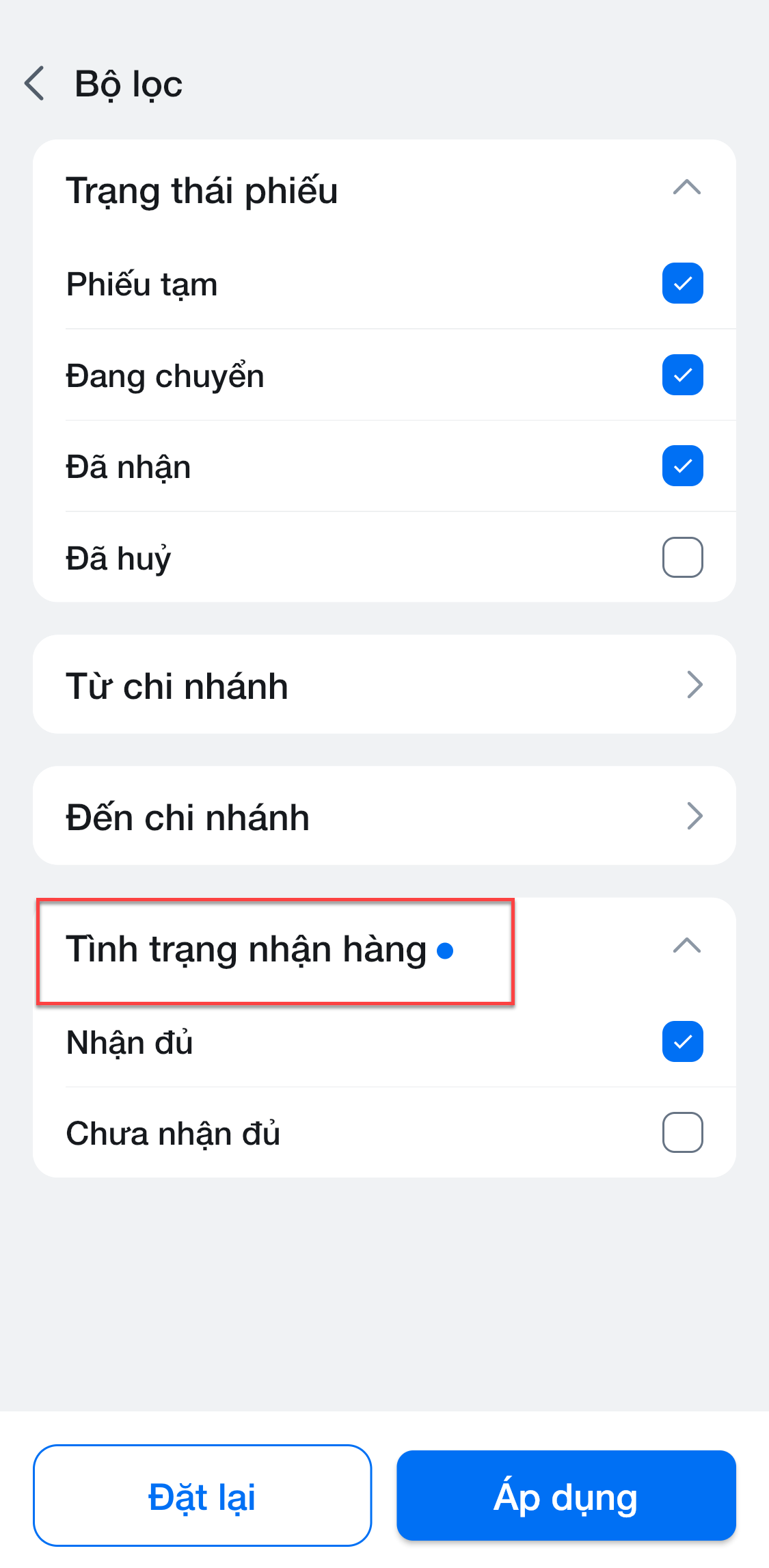
- Lưu ý: Với các tiêu chí lọc có biểu tượng
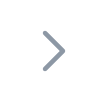 (1), bạn chạm để chuyển sang danh sách chi tiết -> tích chọn thông tin (2) -> chạm Xong (3)
(1), bạn chạm để chuyển sang danh sách chi tiết -> tích chọn thông tin (2) -> chạm Xong (3)
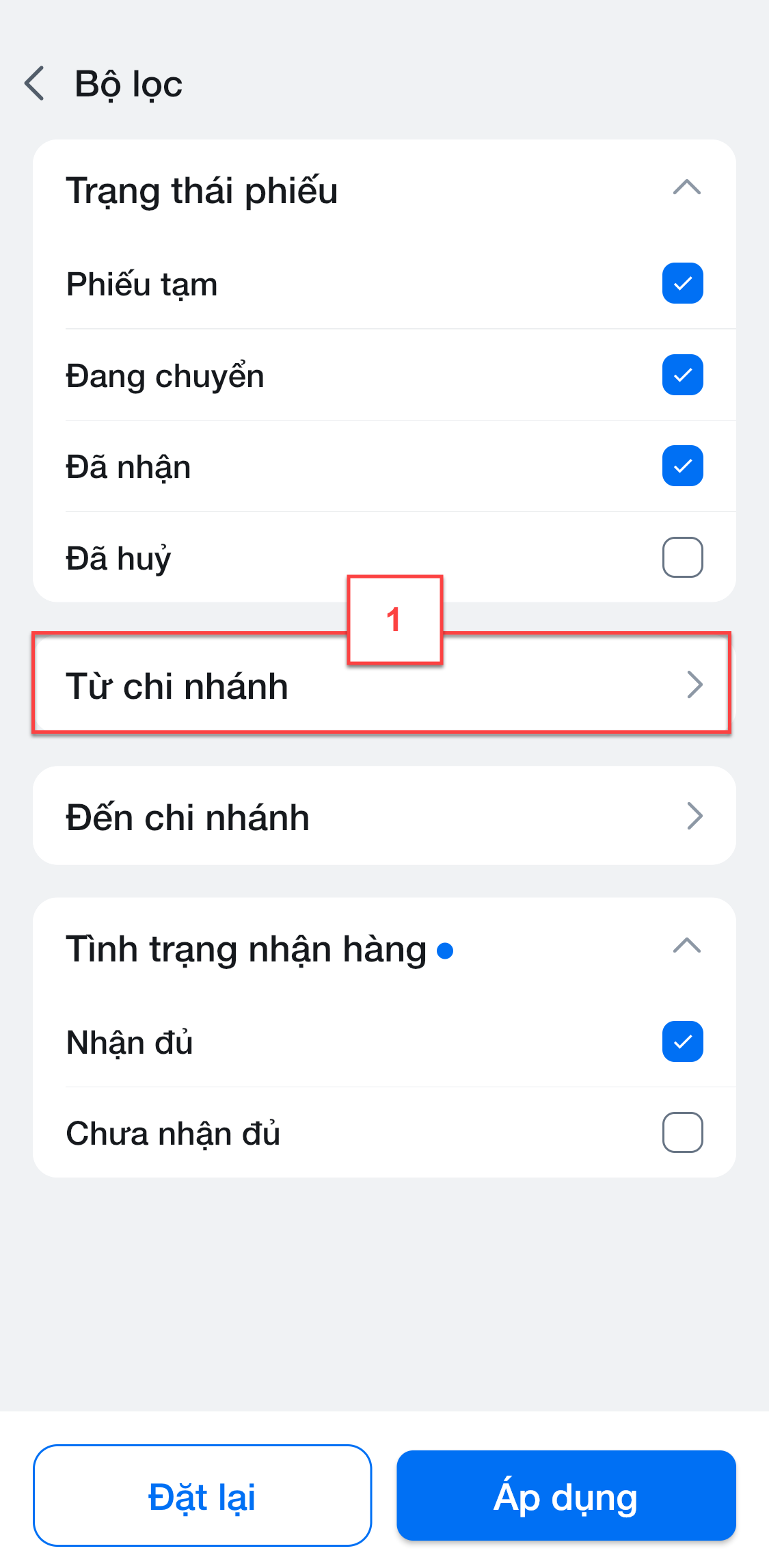
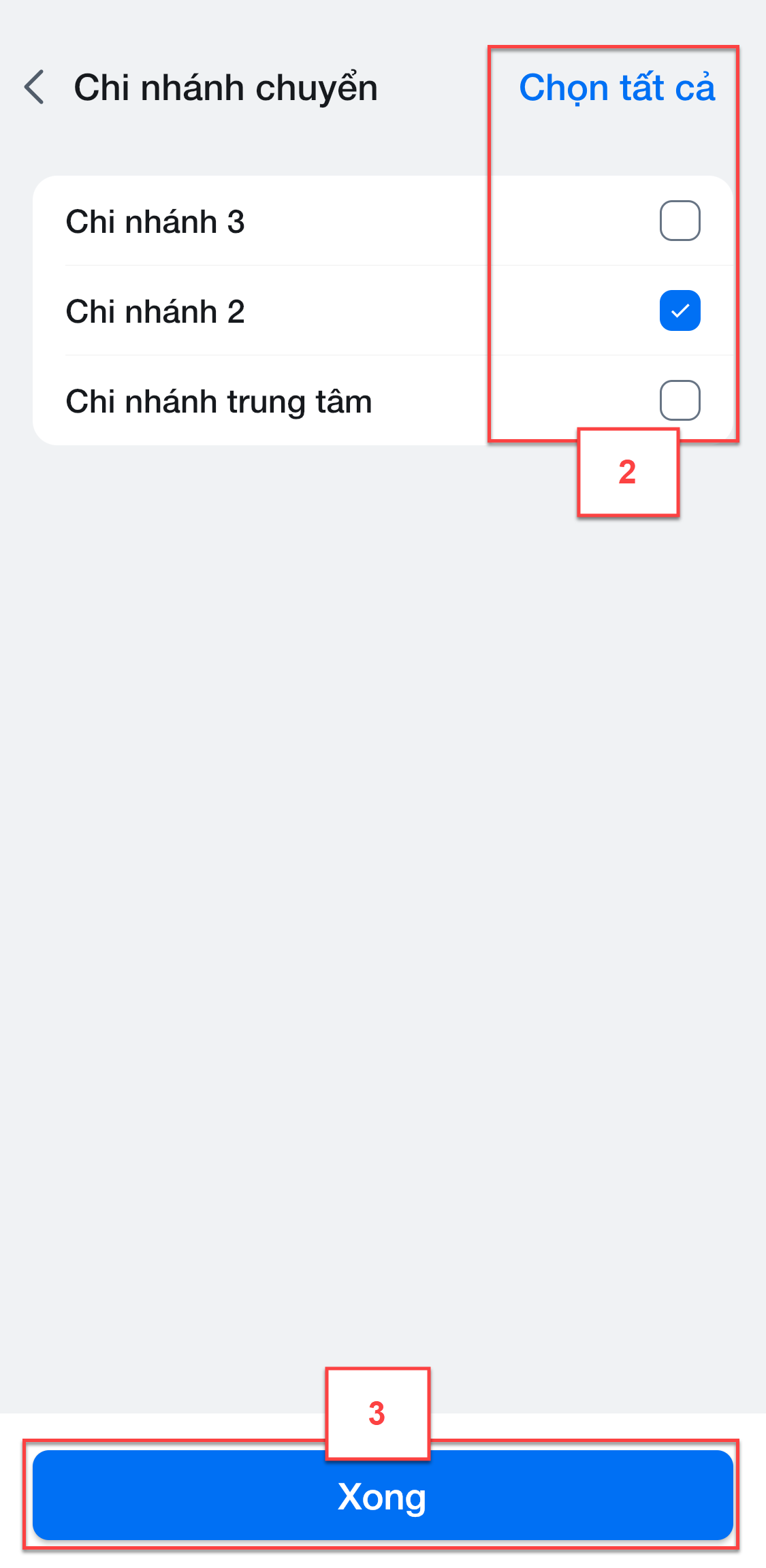
- Để sắp xếp các phiếu chuyển hàng, bạn chạm vào biểu tượng ![]() (1)
(1)
- Tùy theo trình tự cần sắp xếp theo thời gian tạo, bạn chạm vào Mới nhất hoặc Cũ nhất (2)
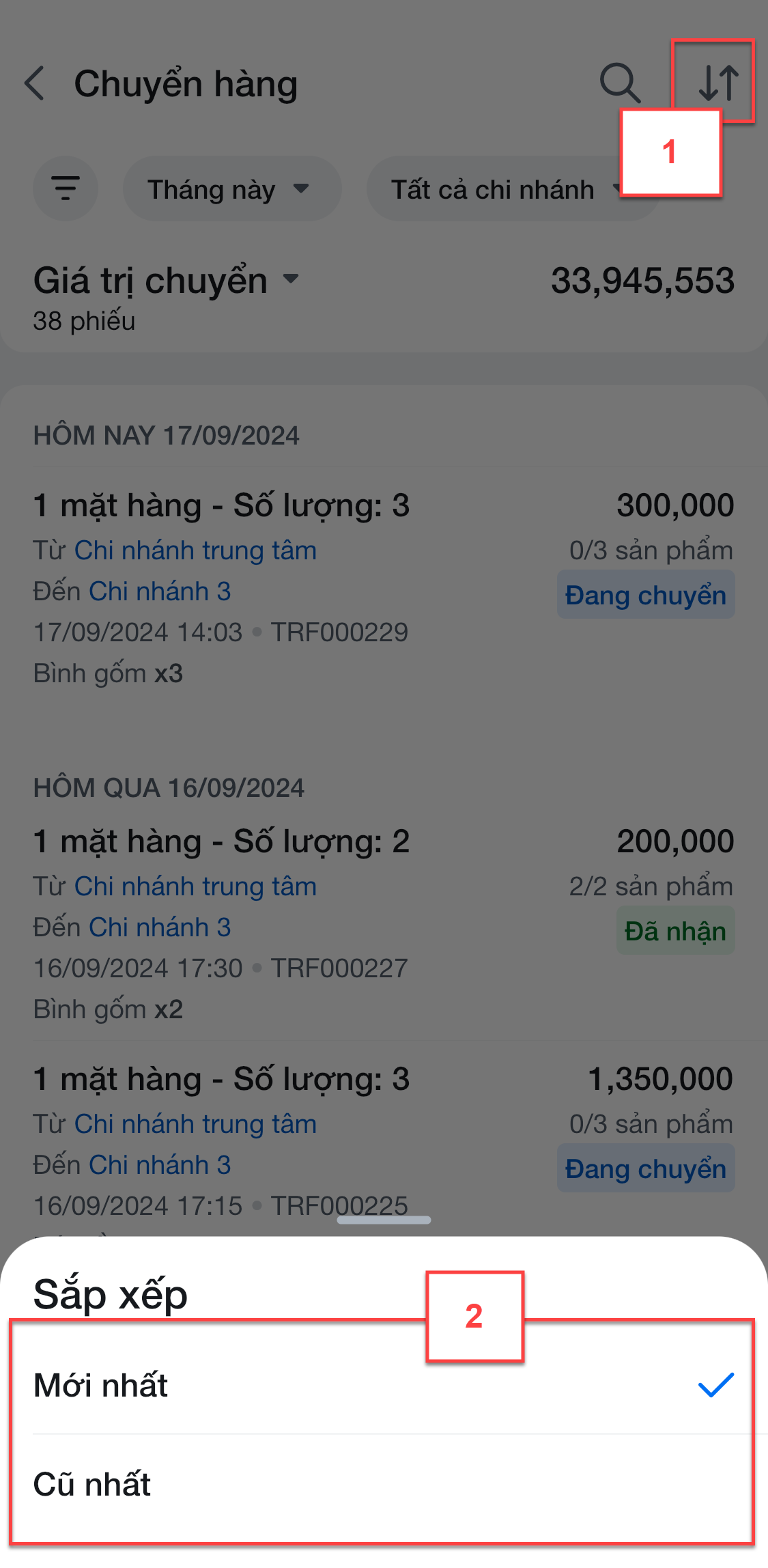
- Hệ thống hỗ trợ tùy chọn hiển thị số tiền theo Giá trị chuyển, Giá trị nhận của phiếu chuyển hàng. Để chọn kiểu hiển thị, bạn chạm vào tiêu chí góc bên trái màn hình danh sách Chuyển hàng (1) -> chọn thông tin cần hiển thị (2)

Như vậy, KiotViet đã thực hiện xong phần hướng dẫn sử dụng quản lý giao dịch Chuyển hàng trên mobile.
Mọi thắc mắc xin liên hệ tổng đài tư vấn bán hàng 1800 6162, tổng đài hỗ trợ phần mềm 1900 6522 hoặc email cho chúng tôi tại địa chỉ: hotro@kiotviet.com để được hỗ trợ và giải đáp.
Chúc Quý khách thành công!
Tài liệu được cập nhật mới nhất ngày 19/09/2024
KiotViet - Phần mềm quản lý bán hàng phổ biến nhất
- Với 300.000 nhà kinh doanh sử dụng
- Chỉ từ: 6.000đ/ ngày




